Руководства по эксплуатации оборудования
| Автомобильные весы |
CD-3000 (.pdf; 390 кБ) RW (.pdf, 0,5 Мб) |
| Платформенные весы | Hercules (.pdf; 820 кБ) Геркулес works. Монитор v1.2.7 (.pdf; 628 кБ) |
| Крановые весы | NC-new (.pdf; 452 кБ) CASTON II (.pdf; 484 кБ) CASTON III (new) (.pdf; 987кБ) CASTON III RF (.pdf; 658 кБ) THA (.pdf; 1,76 мБ) |
| Пульты управления для CASTON III | TW-100 (.pdf; 197 кБ) TW-100 B (.pdf; 545 кБ) TW-150 (.pdf; 170кБ) TWN (.pdf; 1.7 мБ) |
| Лабораторные весы |
XE (.pdf; 1,5 мБ) CD-V1/V2 (.pdf; 1 Мб) |
| Измерители плотности |
PM-1 (.pdf; 1 Мб) PM-2 (.pdf; 1 Мб) PM-3 (.pdf; 1 Мб) |
| Напольные весы | BW (.pdf; 950 кБ) BN-500 (.pdf; 553 кБ) BW II (.pdf; 551 кБ) DB-H (NEW) (.pdf; 700 кБ) DB-H (.pdf; 189 кБ) DB-S (.pdf; 292 кБ) DB-II (.pdf; 1,3 мБ) DB-II-F (.pdf; 467 кБ; версия от 23.06.2008) DB-II-W (.pdf; 547 кБ; версия от 23.06.2008) DB-II-E (.pdf; 1,2 мБ) DL (6-ти кнопочный вариант) (.pdf; 313 кБ) DL (4-х кнопочный вариант) (.pdf; 241 кБ) ND-300E (.pdf; 217 кБ) PB (.pdf; 1,66 мБ) EB (.pdf; 654 кБ) HB (.pdf; 1,7 мБ) HD (.pdf; 0,7 мБ) |
| Настольные весы |
AD, AD-H (дек.2013) (.pdf; 212 кБ, вер. от дек. 2013) SWN-W (.pdf; 1 Мб) PDC (.pdf; 400 кБ) |
| Торговые весы |
FAQ по весам с печатью этикеток CAS (.pdf; 700 кБ; 2015) Сравнительная таблица весов серии CL PR-II-D (.pdf, 1 Мб) |
| Счетные весы | CS (.pdf; 400 кБ) EC (с 2014) (.pdf; 800 кБ) |
| Напольные счетные весы | AC (.pdf; 701 кБ) |
|
NT-200,200A (.pdf, 818 кб) CD-3000 (.pdf, 246 кБ) BI-100RB (.pdf, 435 кБ) BI-100 RB (обновлённая модификация) (.pdf, 742 кБ) CI-200A, CI-201A, CI-200S, CI-200SC (.pdf, 2.8 Мб) CI-1560 (.pdf; 1.35 Mb) CI-200D (.pdf; 635 Kb) CI-400A (.pdf; 2 Mb) CI-400AL (pdf, 3 Mb) CI-2001 A (pdf, 423 Kb ) CI-2001AC (.pdf; 1,23 мБ ) CI-2001AS/BS (.pdf; 667 Kb ) CI-2400BS (.pdf; 481 кБ ) CI-5010A (.pdf; 740 кБ; версия от 22.05.08) CI-5200A (.pdf, 1,2 мБ, версия от 2010г) CI-5000 (5010/5200/5500 обновленная модификация) (.pdf, 1,9 мБ) CI-6000A (.pdf, 620 кБ) CI-6000A1 (.pdf, 800 кБ) CI-601A, CI-605A, CI-607A (.pdf; 635 kB) CI-6020 (.pdf; 888 Kb) CI-200D (.pdf; 3,5 Mb) NT-580D (.pdf; 0,8 Mb) CI-600D (.pdf, 2 Mb) CI-8000 (.pdf; 1.045 Mb) WTM-300 (.pdf; 1.67 Mb) WTM-200_201_500_501 (.pdf; 1.63 Mb) WTM-Works (.pdf; 1.9 Mb) ЭВТ-05 (.pdf; 290 Kb) ЭВТ-05БСК (.pdf; 164 Kb) PDI индикатор (.pdf; 1,3Mb) CI-601D, CI-605D, CI-607D (серия CI600D) (.pdf; 2,7Мб) CI-150A (.pdf; 1,5Мб) |
|
| Датчики весоизмерительные | Метрологические рекомендации (.pdf; 2,09 Mb) |
| Весовая тележка |
CPS (.pdf; 2,2 Mb) |
| Весовой модуль для погрузчика | CFS (.pdf; 1,36 Mb) |
| Весоизмерительный комплекс PRIMER | Primer_IV (.pdf; 1 Mb) Primer_V+ (.pdf; 500 Kb) |
| Электронное устройство защиты аналоговых цепей весоизмерительных систем JB-3PPL(B)/JB-3PP(B) | JB-3PPL(B)/JB-3PP(B) (.pdf; 985 Kb) |
| Система динамического взвешивания |
CCK-5500 (.pdf; 2,8 Mb) CCK-5700 ((.pdf; 4,8 Mb) CCK-5900 (.pdf; 5,5 Mb) |
| Весы для бытового использования, не подлежащие сертификации | HE-1 (.pdf; 217 Kb) HE-2 (.pdf; 280 Kb) HE-5 (.pdf; 271 Kb) HE-7 (.pdf; 302 Kb) RE-260 (.pdf; 497 Kb; версия от 11.06.08) RE-260 (с 10.09) (.pdf; 369 кБ; версия от 19.11.09) CHS (.pdf; 376 Kb) |
| Упаковочное оборудование |
CK-100 (.pdf; 248 кБ) Двухкамерные CVP (.pdf; 1,2 Мб) Настольные CVP с газацией (.pdf; 2,5 Мб) Напольные CVP с газацией (.pdf; 2,5 Мб) Двухкамерные CVP с газацией (.pdf; 4 Мб) |
| Автоматический конвейерный металлодетектор | CMS-2000 (.pdf; 485 кБ) |
| Принтеры | Argox_OS (.pdf; 1.93 MБ) Datamax E-class (.pdf; 4.7 MБ) Datamax F-class (.pdf; 3.3 MБ) Datamax I-class (.pdf; 2.4 MБ) Datamax M-class (.pdf; 3.8 MБ) Zebra ZM400_ZM600 (.pdf; 2.3 MБ) |
| Противокражные системы | S-200, 300, 500 (.pdf; 1.16 MБ) S-200, 300, 500 G3 (.pdf; 1.2 MБ) People Counter (.pdf; 0.8 MБ) AM CZM001 (.pdf; 1.56 MБ) |
| Архив — справочные данные, без информационной поддержки | NC (.pdf; 451 кБ) CASTON III (.pdf; 661 кБ) CASTON III (v. 2.08) (pdf; 805 кБ) AD, AD-H (.pdf; 220 Kb) SW (SW-S, SW-1) (.pdf; 463 кБ; версия от 24.06.08) SW-C (.pdf; 700 кБ; версия от 24.06.08) PW (.pdf; 578 кБ) RW-S, L (.pdf; 636 кБ) CKP (.pdf; 339 кБ) MWT (.pdf; 463 кБ) TC — счетные весы (.pdf; 992 кБ) Программный комплекс CASTON_Wi-Fi (.pdf; 284 кБ) Меры безопасности при работе с весовыми датчиками CAS (.pdf; 56 кБ) |
Во всех весах (кроме индустриальных) калибровка разбита на 4 важных подкалибровки: С-1цифровое значение датчика и аналогового модуля.
С-2время импульса запроса на аналоговый модуль(не важный параметр). С-3калибровка весом.
С-4опции настройки НВП и дискреты в восмибитном формате.(опция влияет только на арифметическое логическое устройство ,то есть если С3 калибровка не идет эту опцию трогать не следует ).
С-6 (только для 1Р-уег1.6)настройка датчиков термопринтера.
С-9 (только для ADH,1p-1.6)значение кофициента g притяжения земли.
Для весов у которых не более 4-х кнопок управления переключение подкалибровок происходит кнопкой ONOFF в обратном случае на бором на цифровой клавиатуре.
В весах с жидкокристаллическими дисплеями и светодиодными матрицами (тип sw,tp,em,mv,d1,bw,bi,ci) калибровочная кнопка, а если с вакуумным индикатором (тип ad,db,1p,adh,ap,tc,)зеленым то стоит калибровочный переключатель.
Подробное описание калибровок:
Весы CAS SW до 2006 года не пищащие
. Снять платформу открутить длинный болт под желтой наклейкой перевернуть весы открутить винт на железном ярлыке и снять его.
Нажмите кнопку и включите весы , подождите 30сек
Нажать ONOFF, на дисплее высветиться 1-ХХ , это первая опция настройки весов на нвп и дискрету .
Если нужно поменять опции используйте функции клавиш ;ZERO-переключает опцию(всего3),HOLD-сдвигает цифру в лево ,ТАЯА-набирает цифру.
Пример : набрать (1-21) нажимая тару набрать 1-Х2, нажать холд цифра2 сдвинется в лево, нажимая кнопку тара до единицы получаем 1-21. Для следующей опции нажимаем кнопку зеро и вводим вторую опцию, для сохранения опций надо ввести все три опции.
Sw2 :1-21; 2-61; 3-11
Sw5 :1-22: 2-61; 3-11
Sw10 :1-23: 2-61; 3-11
Sw20 :1-24: 2-61; 3-11
Если опции не нужно менять нажимаете ONOFF на дисплее высветиться 4XXX цифровое значение датчика, в исправных весах колеблется от 4000 до 8000, нажимаете ONOFF на дисплее высветиться 4XXX цифровое значение аналогового модуля. Нажимаете дальше ONOFF, на дисплее высветиться ULOAD ставите на место платформу без нагрузки, нажимаете ONOFF, на дисплее высветиться LOAD ставите на платформу НВП соответствующим нагрузке датчика(sw2=2kg) . Нажимаете ONOFF на дисплее высветиться END.
Калибровка завершена.
Весы CAS SW после 2006 года пищащие
Снять платформу открутить длинный болт под желтой наклейкой перевернуть весы открутить винт на железном ярлыке и снять его.
Нажмите кнопку и включите весы , подождите 30сек
На дисплее высветиться С-0. Если нужно поменять опции используйте функции клавиш ;ZERO-nереключает опцию(всего9),HOLD-выхоg из опции ,TARA-exog в опцию.
С-0 выход из опции
С-1 цифровое значение датчика С-2время импульса запроса на аналоговый модуль(не важный параметр). С-3калибровка весом.
С-4опции настройки НВП и дискреты в восмибитном формате. с С-5 поС-9 не используются.
Пример; нажимаем кнопку зеро пока на дисплее высветится С с нужной подкалибровкой С-3,нажимаем кнопку тара на дисплее, высветиться ULOAD ставите на место платформу без нагрузки, нажимаете зеро, на дисплее высветиться LOAD ставите на платформу НВП, нажимаете зеро на дисплее высветиться С-0, нажимаете зеро выходите полностью из калибровки.
Опции С-4
пример : набрать (41-01) нажимая тару набрать 41-Х1, нажать холд мерцающяя цифра переключится, нажимая кнопку тара до единицы получаем 41-01. Для следующей опции нажимаем кнопку зеро и вводим вторую опцию, для сохранения опций надо ввести все шесть опций.
SW2 :C4101,C4208,C4300,C4400,C4501,C4600 SW5: C4101,C4218,C4300,C4400,C4500,C4600 SW10: C4101,C4228,C4300,C4400,C4501,C4600 SW20: C4101,C4240,C4300,C4400,C4501,C4600
После введения всех опций ХОЛДОМ переключить на С-0.Нажать зеро.
Калибровка весов CAS SW самого нового образца (лето 2010)
- Снять калибровочную пластину, находящуюся снизу весов. Зажать калибровочную кнопку, расположенную под пластиной и одновременно включить весы кнопкой ВКЛ. На индикаторе загорится CAL 1 . Кнопкой тара листать до CAL Убедится, что весы стоят по уровню, на весах установлена платформа, и она разгружена. Нажать кнопку Zero (0), на индикаторе загорится Zero, нажать Zero (0) еще раз, начнется калибровка нуля и высветится цифровое значение нуля (для 10-ки около 15000). После появится надпись Midup. На платформу ставят половину НПВ (для 5 кг нужно ставить 2 кг) и нажимают Zero (0) . Появится цифровое значение для этой точки (для 10-ки около 45000) . После появится надпись Full, ставят на платформу НПВ и нажимают Zero (0). Появится цифровое значение для этой точки (для 10_ки около 75000). На индикаторе появится надпись Middn. На платформу ставят половину НПВ (для 5 кг нужно ставить 2 кг) и нажимают Zero (0). Вновь появляется цифровое значение для этой точки (у 10-ки – 45000) и весы выходят в CAL 3. Калибровка окончена. Выходят из нее кнопкой ВКЛ.
- Также можно откалибровать весы процентом от НПВ в CAL 7 . Кнопкой тара листать разряды кнопкой зеро листать числа. Таким образом, вводится процент, после нажимается Zero (0) появляется надпись Zero, нажать снова Zero (0) идет тест нуля, после поставить нужный вес и нажать Zero (0). Вновь появляется цифровое значение для этой точки, и весы выходят в CAL Калибровка окончена. Выходят из нее кнопкой ВКЛ.
Значение опций для CAL 4 – C41 b4; C43 0F, они универсальны для всех НПВ.
Значение дискреты выставляется в CAL 10, параметр id. Кнопкой тара листать разряды кнопкой зеро листать числа.
Цифровые значения для четырех точек: Zero, Midup, Full, Middn.
2
5 – 15500, 46300, 77000, 46300.
10 – 15000, 45000, 75000, 45000.
20 – 11600, 41700, 71800, 41700.
CAL 1 и CAL 5 – цифровое значение датчика.
CAL 6 – значение равно 5 для всех НПВ.
CAL 7 – калибровка процентом.
CAL 9 – Сила земного притяжения. Два параметра g-1 b g-2 имеют значение 9,7946. Они одинаковые для всех НПВ. Кнопкой тара листать разряды кнопкой зеро листать числа.
CAL 10 – UNIT -0 (для всех НПВ), CAPA (изменение НПВ) – 00020, 00010, 00005, 00002 соответственно для 20, 10, 5, 2кг. MID (изменение дискреты с изменением НПВ) – 00010, 00005, 00002, 00001. g – dp – 3 для всех Н11В.id – (дискрета) 0,010, 0,005, 0,002, 0,001 соответственно для 20, 10, 5, 2кг. DUAL – 0, TARE – 0 для всех НПВ по умолчанию.
CAL 11 – 00. ID весов (используется для подключения весов к компьютеру).
Весы CAS AP (m,ex)
Снять платформу, с лево от центра снять круглую крышечку . 1лоской маленькой отверткой переключить от себя красный переключатель . Включить вилку в розетку, нажать ONOFF, на дисплее высветиться CAL подождите 30сек.
Нажимаете на цифровой клавиатуре номер подкалибровки
С-1цифровое значение датчика и аналогового модуля.
С-2время импульса запроса на аналоговый модуль(не важный параметр).
С-3калибровка весом.
С-4опции настройки НВ1 и дискреты в восмибитном формате.(опция влияет только на арифметическое логическое устройство, то есть если С3 калибровка не идет эту опцию трогать не следует ).
Опции С-3
1ример калибровки весом ; нажимаем кнопку 3 на дисплее, высветиться ULOAD ставите на место платформу без нагрузки, нажимаете С , на дисплее высветиться LOAD ставите на платформу НВП, нажимаете С на дисплее высветиться ЕЫО.Если на дисплее HHHHHH или LLLLLLL значит НВ1 неправильное или есть неисправность.
Опции С-4
1ример : набрать (1-81) нажимаем на цифровой клавиатуре 8 потом 1 . Для следующей опции нажимаем кнопку С и вводим вторую опцию, для сохранения опций надо ввести все шесть опций
Опции ниже:
Ap6m: 1-81, 2-39, 3-00, 4-23, 5-07, 6-07 Ap15m: 1-81, 2-3a, 3-00, 4-23, 5-07, 6-07 Ap30m: 1-81, 2-38, 3-00, 4-23, 5-07, 6-07 Ap6ex: 1-81, 2-39, 3-80, 4-23, 5-07, 6-07 Ap15ex: 1-81, 2-3a, 3-80, 4-23, 5-07, 6-07 Ap30ex: 1-81, 2-38, 3-80, 4-23, 5-07, 6-07
После проведенной калибровки выключить весы из розетки , переключить переключатель калибровки на себя включить весы.
Весы CAS AD, ADH
Снять платформу, с лево от центра снять круглую крышечку . Плоской маленькой отверткой переключить от себя красный переключатель . Включить вилку в розетку, нажать ONOFF, на дисплее высветиться CAL подождите 30сек.
Переключение подпрограмм осуществляется кнопкой ONOFF
Нажать ONOFF, на дисплее высветиться 1-ХХ , это первая опция настройки весов на нвп и дискрету .
Если нужно поменять опции используйте функции клавиш ;ZERO-переключает опцию(всего3),HOLD-сgвигает цифру в лево ,ТАЯА-набирает цифру.
Пример программирования опций : набрать (1-81) нажимая тару набрать 1-Х8, нажать холд цифра8 сдвинется в лево, нажимая кнопку тара до еденицы получаем 1-81. Для следующей опции нажимаем кнопку зеро и вводим вторую опцию, для сохранения опций надо ввести все три опции для ADH и четыре AD.
Ad2.5:1-80, 2-52, 3-41, 4-01.
Ad5: 1-80, 2-50, 3-41, 4-03.
Ad10: 1-81, 2-51, 3-41, 4-03.
Ad25:1-80, 2-52, 3-40, 4-03
Ad30: 1-81, 2-24, 3-40, 4-03.
Adh5: 1-8A, 2-56, 3-01.
Adh10:1-88, 2-56, 3-03. Adh20:1-89, 2-55, 3-03.
Для АО:Если опции не нужно менять нажимаете ONOFF на дисплее высветиться 4ХХХцифровое значение датчика, в исправных весах колеблется от 1000 до 5000, нажимаете ONOFF на дисплее высветиться 4XXX цифровое значение аналогового модуля.
Нажимаете дальше ONOFF, на дисплее высветиться ULOAD ставите на место платформу без нагрузки, нажимаете ONOFF, на дисплее высветиться LOAD ставите на платформу НВП соответствующим нагрузке датчика^10=10кд) . Нажимаете ONOFF на дисплее высветиться END.
Для АРН:Если опции не нужно менять нажимаете ONOFF на дисплее высветиться 4ХХХцифровое значение датчика, в исправных весах колеблется от 1000 до 5000, нажимаете ONOFF на дисплее высветиться 4XXX цифровое значение аналогового модуля. Нажимаете дальше ONOFF на дисплее высветиться кооф д(не меняете). Нажимаете дальше ONOFF, на дисплее высветиться ULOAD ставите на место платформу без нагрузки, нажимаете ONOFF, на дисплее высветиться 50PER ставите на платформу 12НВП соответствующим нагрузке датчика(а01110 5kg) . , нажимаете ONOFF, на
дисплее высветиться 100PER ставите на платформуНВП соответствующим нагрузке датчика(ас11110 10kg) . Нажимаете ONOFF на дисплее высветиться END.Калибровка завершена.
После проведенной калибровки выключить весы из розетки , переключить переключатель калибровки на себя включить весы.
Весы CAS EM (R)
Перевернуть весы открутить два латунных винта на железном ярлычке и снять его. Нажмите кнопку и включите весы , подождите 30сек.
Нажимаете на цифровой клавиатуре номер подкалибровки С-1цифровое значение датчика и аналогового модуля.
С-2время импульса запроса на аналоговый модуль(не важный параметр). С-3калибровка весом.
С-4опции настройки НВП и дискреты в восмибитном формате.(опция влияет только на арифметическое логическое устройство, то есть если С3 калибровка не идет эту опцию трогать не следует ).
Опции С-3
Пример калибровки весом ; нажимаем кнопку 3 на дисплее, высветиться ULOAD ставите на место платформу без нагрузки, нажимаете С , на дисплее высветиться LOAD ставите на платформу НВП, нажимаете С на дисплее высветиться ЕЫО.Если на дисплее HHHH или LLLL значит НВП неправильное или есть неисправность.
Опции С-4
Пример программирования опций : нажимаем кнопку 4, для набора (1-81) нажимаем на цифровой клавиатуре 8 потом 1 . Для следующей опции нажимаем кнопку С и вводим вторую опцию, для сохранения опций надо ввести все восемь опций . Опции ниже: em6(r): 1-81, 2-39, 3-80, 4-23, 5-07, 6-07, 7-C0, 8-00.
em15(r): 1-81, 2-3a, 3-80, 4-23, 5-07, 6-07, 7-C0, 8-00.
em30(r): 1-81, 2-38, 3-80, 4-23, 5-07, 6-07, 7-C0, 8-00.
Весы CAS ER
Перевернуть весы открутить два латунных винта на железном ярлычке и снять его. Нажмите кнопку и включите весы , подождите 30сек.
Нажимаете на цифровой клавиатуре номер подкалибровки С-1цифровое значение датчика и аналогового модуля.
С-3калибровка весом.
С-4опции в восмибитном формате.(опция влияет только на арифметическое логическое устройство, то есть если С3 калибровка не идет эту опцию трогать не следует ).
Опции С-3
Пример калибровки весом ; листаем кнопкой «0» до С3, нажимаем «тара», на дисплее, высветиться ULOAD ставите на место платформу без нагрузки, нажимаете «тара» , на дисплее высветиться MIDD ставите на платформу 1/3НВП, нажимаете «тара» на дисплее высветиться FULL ставите на платформу НВП, нажимаете «тара» на дисплее высветиться MIDD ставите на платформу1/3 НВП ждете END.
Опции С-4
Пример программирования опций : листаем кнопкой «0» до С 4, нажимаем «тара», для набора (41-81) нажимаем на цифровой клавиатуре 8 потом 1 . Для следующей опции нажимаем кнопку «тара» и вводим вторую опцию, для сохранения опций надо ввести все 5 опций . Опции ниже:
| 41 | AC | 42 | 7F |
| 43 | 7F | 44 | 0B |
| 45 | AF |
нажимаем «тара», на дисплее, высветиться C4, кнопка «С» – выход.
Весы CAS LP
Снять платформу, открутить пластину и переключить переключатель в левое положение . Включите весы , подождите 30сек.
Опции для версии 1.5
С-0 выход из опции
С-1 цифровое значение датчика
С-2время импульса запроса на аналоговый модуль(не важный параметр).
С-3калибровка весом.
С-4опции настройки НВП
С-5 поС-9 не используются.
Опции С-3
Пример калибровки весом ; нажимаем кнопку 3 на дисплее, высветиться ULOAD ставите на место платформу без нагрузки, нажимаете ПЕЧ , на дисплее высветиться LOAD ставите на платформу НВП, нажимаете ПЕЧ на дисплее высветиться END.Eonn на дисплее HHHH или LLLL значит НВП неправильное или есть неисправность.
Опции С-4
Пример программирования опций на 15 кг: нажимаем кнопку 4 ,на дисплее высветиться REZ, нажать ПЕЧ, на дисплее высветиться 3000(7500для 30 кг,6000 для 6кг). Нажать ПЕЧ, на дисплее высветиться DUAL, нажать ПЕЧ, на дисплее высветиться 1(1-двухдиа- пазонная.0- однодиапазонная) . Нажать ПЕЧ, на дисплее высветиться CAPA, нажать ПЕЧ на дисплее высветиться 15(30-30кг,6-6кг).
Нажать ПЕЧ, на дисплее высветиться DP, нажать ПЕЧ на дисплее высветиться 433(количество нулей после запятой ). Нажать ПЕЧ, на дисплее высветиться UNIT , нажать ПЕЧ на дисплее высветиться1000(1кг-1000,100гр-100). ). Нажать ПЕЧ, на дисплее высветиться LBFG нажать ПЕЧ на дисплее высветиться 0(0-кг,1-фунты). Нажать ПЕЧ, на дисплее высветиться SNODE, нажать ПЕЧ, на дисплее высветиться 11111.Все
Весы CAS LP-1.6
Снять платформу, открутить пластину и переключить переключатель в левое положение . Включите весы , подождите 30сек.
Опции для версии 1.6
С-0 выход из опции
С-1 цифровое значение датчика
С-2время импульса запроса на аналоговый модуль(не важный параметр).
С-3калибровка весом.
С-4 не используются.
С-6 калибровка ИК датчиков термопринтера.
с С-5 поС-9 не используются.
Пример калибровки весом ; нажимаем кнопку 3 на дисплее, высветиться ULOAD ставите на место платформу без нагрузки, нажимаете ПЕЧ , на дисплее высветиться LOAD ставите на платформу НВП, нажимаете ПЕЧ на дисплее высветиться END^^u на дисплее HHHH или LLLL значит НВП неправильное или есть неисправность.
Нвп весов меняется перепрошивкой.
Опции С-6 калибровка ИК-датчиков.
Если какой либо датчик не работает, весы индицируют красным индикатором в бумажном отсеке.
Нажимаем 6 ,на дисплее высветится CAL6 130 PoFF 4(4-значение с датчика,130 порог срабатывания датчика ).Закрываете рукой датчик присутствия этикетки и смотрите значение PoFF X ,порог срабатывания датчика (Z) рассчитывается так Xmin+ (Xmax- Xmin)=Z ,полученный результат вводим на клавиатуре нажимаете ПЕЧ.
Нажимаем стрелку в верх ,на дисплее высветится CAL6 90 PEnd 148 (148-значение с датчика,90 порог срабатывания датчика ).Открываем бумажный отсек находим п- образный зеленый датчик ,двигаем бумагу вперед назад между просветом и этикеткой и смотрите значение PEnd X ,порог срабатывания датчика (Z) рассчитывается так Xmin+ (Xmax-Xmin)=Z, полученный результат вводим на клавиатуре нажимаете ПЕЧ.(неисправность в виде проскакивающих полторы этикетки).
Нажимаем стрелку в верх ,на дисплее высветится CAL6 128 HEAD144 (144-значение контраста головы термопечати , 128 текущее значение ). Вводим на клавиатуре значение контраста чем выше тем контрастней .СБР выход из калибровки.
Весы CAS DB
Калибровочный переключатель находится под бумажной пломбой ,отверткой переключить в право красный переключатель . Включить вилку в розетку, нажать ONOFF, на дисплее высветиться CAL подождите 30сек.
Переключение подпрограмм осуществляется кнопкой ONOFF
Нажать ONOFF, на дисплее высветиться 1-ХХ , это первая опция настройки весов на нвп и дискрету .
Если нужно поменять опции используйте функции клавиш ;ZERO-переключает опцию(всего4),HOLD-сgвигает цифру в лево ,ТАЯА-набирает цифру.
Пример программирования опций : набрать (1-81) нажимая тару набрать 1-Х8, нажать холд цифра8 сдвинется в лево, нажимая кнопку тара до еденицы получаем 1-81. Для следующей опции нажимаем кнопку зеро и вводим вторую опцию, для сохранения опций надо ввести все 4 опции .
Опции;
DB-60: 1-81, 2-39 , 3- 40 , 4-02
DB-150: 1-81, 2-3a , 3- 40 , 4-02
Если опции не нужно менять нажимаете ONOFF на дисплее высветиться 4ХХХцифровое значение датчика, в исправных весах колеблется от 1000 до 5000, нажимаете ONOFF на дисплее высветиться 4XXX цифровое значение аналогового модуля.
Нажимаете дальше ONOFF, на дисплее высветиться ULOAD ставите на место платформу без нагрузки, нажимаете ONOFF, на дисплее высветиться LOAD ставите на платформу НВП соответствующим нагрузке датчика^Ь150 = 150kg) . Нажимаете ONOFF на дисплее высветиться END.
После проведенной калибровки выключить весы из розетки , переключить переключатель калибровки в лево включить весы.
Весы серии CAS DB-II
Для того чтобы войти в режим калибровки необходимо одновременно нажать кнопку калибровки и клавишу ON/OFF, кнопка калибровки находиться под пластиной на задней панели индикатора.
- Нажимая клавишу „M” (MODE) дойти до надписи на индикаторе C-3.
- Нажать клавишу S (SET), после чего на дисплее высветиться надпись ULOUD, потом Stabl? после чего на дисплее высветиться надпись LOUD
- Устанавливается соответствующий вес по НПВ и нажимаем клавишу „S” (SET).
- Микропереключатель возвращаем в исходное положение. Калибровка окончена.
Весы CAS ND
Калибровочный переключатель находится под железным ярлыком на задней крышке ,отверткой переключить в центр весов красный переключатель . Включить вилку в розетку и нажать ONOFF, на дисплее высветиться CAL подождите 30сек.
Переключение подпрограмм осуществляется кнопкой ONOFF
Нажать ONOFF, на дисплее высветиться 1-ХХ , это первая опция настройки весов на нвп и дискрету .
Если нужно поменять опции используйте функции клавиш ;ZERO-переключает опцию(всего4),HOLD-сgвигает цифру в лево ,ТАЯА-набирает цифру.
Пример программирования опций : набрать (1-81) нажимая тару набрать 1-Х8, нажать холд цифра8 сдвинется в лево, нажимая кнопку тара до еденицы получаем 1-81. Для следующей опции нажимаем кнопку зеро и вводим вторую опцию, для сохранения опций надо ввести все 4 опции .
Опции;
nd-300: 1-81,2-20,3- 41,4-01
Если опции не нужно менять нажимаете ONOFF на дисплее высветиться 4ХХХцифровое значение датчика, в исправных весах колеблется от 1000 до 5000, нажимаете ONOFF на дисплее высветиться 4XXX цифровое значение аналогового модуля.
Нажимаете дальше ONOFF, на дисплее высветиться ULOAD ставите на место платформу без нагрузки, нажимаете ONOFF, на дисплее высветиться LOAD ставите на платформу НВП соответствующим нагрузке датчика(nd300 = 300kg) . Нажимаете ONOFF на дисплее высветиться END.
После проведенной калибровки выключить весы из розетки , переключить переключатель калибровки в лево включить весы.
Весы CAS DL до 2006г
В задней части головы открутить железный язычок , нажать на кнопку калибровки и включить весы . На дисплее высветится Set.
Вошли в калибровку!
Кнопкой ТАРА просматриваем установочные опции , они должны быть такими;
60kg =0-0,1-0,2-4,3-2,4-1,5-2,6-0,7-0,8-0,9-0. 150kg=0-0,1-0,2-4,3-2,4-2,5-2,6-0,7-3,8-0,9-0.
Если опции не соответствуют, меняем их кнопкой ЗЕРО. Если опции соответствуют Нажимает снова ТАРУ до значения 0-0, кнопкой ЗЕРО нажимаем до значения St 0-3. Убираем с платформы не нужный вес и нажимаем ЗЕРО, на дисплее высветится UNLOAD, нажимаем ЗЕРО, на дисплее высветится LOAD. Ставим на платформу вес НВП(весы на 150кг значит ставим 150кг) нажимаем ЗЕРО.На дисплее должно высветится END затем St,если это не так(пищет HHHH или ЬЬЬЬЬ)скорей всего не исправны весы. Для выхода из калибровки выключить затем включить весы.
Весы CAS DL (N) после 2006
В задней части головы открутить железный язычок , нажать на кнопку калибровки и включить весы . На дисплее высветится С-0.
Вошли в калибровку!
Опции для версии (N)
С-0 выход из опции
С-1 цифровое значение датчика С-2время импульса запроса на аналоговый модуль(не важный параметр). С-3калибровка весом.
С-4опции настройки НВП
С-5 поС-9 не используются.
Опции С-3
Кнопкой ТАРА нажимаем до С-3, нажимаем ЗЕРО, на дисплее высветится UNLOAD. Нажимаем ЗЕРО, на дисплее высветится LOAD. Ставим на платформу вес НВП(весы на 150кг значит ставим 150кг) нажимаем ЗЕРО. На дисплее высветится С-3.
Опции С-4
Кнопкой ТАРА нажимаем до С-4, нажимаем ЗЕРО, на дисплее высветится 150kg=4101,4268,4303,4400,4580,4600.
60kg=4101,4260,4303,4400,4580,4600.
Весы CAS CI-2001A, BI, BW
- 1. Для входа в режим калибровки следует включить питание на задней панели с одновременным нажатием кнопки под планкой с надписью Далее нужно нажать кнопку TARA, после чего высветится надпись < CAL 1 > устройство перейдет к первой (из пяти) калибровке.
Переход от одной калибровки к следующей по номеру выполняется нажатием клавиши ВВОД; одновременно сохраняется в памяти вновь введенное число.
- Установка наибольшего предела взвешивания (НПВ)
После высвечивания на индикаторе надписи < CAL 1 > устройство автоматически укажет запрограммированное ранее значение НПВ. Его новое значение в килограммах допускается вводить в интервале от 1 до 99999 .
- Установка дискретности
Завершив с помощью клавиши ВВОД предыдущую калибровку, переходят к следующей; на индикаторе автоматически выводится сначала надпись < CAL 2 >, а затем – прежнее значение дискретности. Его новое значение выбирают в килограммах из ряда: 0,001; 0,002; 0,005; 0,01; 0,02; 0,05; 0,1; 0,2; 0,5; 1; 2; 5 путем нажатия клавиши БРУТ/НЕТТ соответствующее число раз. При достижении значения 5 цикл повторяется вновь. Устанавливаемая дискретность не должна быть меньше, чем 0,0001 от величины НПВ.
- Выбор рабочей точки для калибровки.
При калибровке весов, т.е. выборе коэффициента усиления электронной схемы, может оказаться, что число эталонных гирь не достаточно для калибровки при наибольшем пределе взвешивания. В этом случае можно сместить рабочую точку на нагрузочной характеристике весов и калибровать при меньших нагрузках. Конечно, при этом гарантии на правильную калибровку нет, и необходимо после этого весы поверять. Завершив с помощью клавиши ВВОД предыдущую калибровку, переходят к следующей; на индикаторе автоматически выводится сначала надпись < CAL 3 >, а затем – прежнее положение рабочей точки на характеристике. Допускается устанавливать новую рабочую точку в пределах от 1 до 99 999 кг в абсолютном выражении или от 10 до 100% от наибольшего предела взвешивания в относительном. Если она установлена менее, чем на 10 %, появляется сообщение об ошибке < Err 22 >, а если выше наибольшего предела взвешивания – сообщение об ошибке < Err 23 >.
Правила ввода данной характеристики см. п. 1.и 5. Калибровка нуля Завершив с помощью клавиши ВВОД предыдущую калибровку, переходят к следующей калибровке нуля без ввода числовых данных. Предварительно платформа весов должна быть освобождена от груза. На индикаторе автоматически выводится сначала надпись < CAL 4 >, а затем будет показано оцифрованное значение текущего веса в единицах внутреннего разрешения, как при проверке АЦП,.
Калибровка нуля начинается после дополнительного нажатия клавиши ВВОД. В процессе ее проведения на индикаторе слева направо будут выводиться штрихи < – >. После 4-го штриха < – – – – > в случае успешного прохождения калибровки нуля произойдет автоматический переход к калибровке < CAL 5 >.
- Калибровка коэффициента усиления
После высвечивания на индикаторе надписи < CAL 5 > появится сообщение < LoAd >, означающее, что надо установить на платформу весов груз согласно п. 3 и нажать клавишу ВВОД. В процессе калибровки на дисплее будут высвечиваться штрихи < >, а после ее завершения – надпись < Good >.
Если весы не прошли калибровку, появляется сообщение об ошибке < Err24 >. Тогда надо попытаться перекалибровать весы с меньшим разрешением.
Весы CAS PDI
Индикатор PDI платформенных весов. Дисплей универсальный и предназначен для разных платформ с различным максимальным весом. Поэтому изначально выставляем в индикаторе максимальный вес исходя из характеристик тензодатчиков платформы и после этого калибруем.
На задней части дисплея откручивается болт, вытаскивается аккумулятор, под ним будет пластина, откручиваем два болта.
Зажимаем кнопку под пластиной и включаем дисплей.
На дисплее будет CAL-1, кнопкой T листаем до CAL-3 или CAL-7
1 вариант CAL-3
На дисплее будет CAL-1, кнопкой T листаем до CAL-3, нажимаем 0 (zero) для входа в режим калибровки. Переход кнопкой 0. Сначала пустая платформа – потом 1/3 максимального веса – полный вес – 1/3 максимального веса.
2 вариант CAL-7 (калибровка процентом от веса)
На дисплее будет CAL-1, кнопкой T листаем до CAL-7, нажимаем 0 (zero) для входа в режим калибровки. Указываем вес которым будем калибровать. Переход кнопкой 0. Сначала пустая платформа – потом указанный вес. После завершения калибровки выйдет в CAL-1.
Выключаем, включаем, проверяем.

ВЕСЫ ЭЛЕКТРОННЫЕ ТОРГОВЫЕ С ЧЕКОПЕЧАТЬЮ
CL
РУКОВОДСТВО ПО ЭКСПЛУАТАЦИИ
В редакции от 20.10.2017 г.
СОДЕРЖАНИЕ:
|
1 |
ОБЩИЕ СВЕДЕНИЯ…………………………………………………………………………………………………. |
7 |
||
|
1.1 |
МЕРЫ БЕЗОПАСНОСТИ …………………………………………………………………………………………….. |
7 |
||
|
1.2 |
ТЕХНИЧЕСКИЕ ДАННЫЕ ………………………………………………………………………………………….. |
10 |
||
|
1.3 |
КОМПЛЕКТ ПОСТАВКИ …………………………………………………………………………………………… |
12 |
||
|
1.4 |
МОДИФИКАЦИИ. ОБЩИЙ ВИД……………………………………………………………………………….. |
12 |
||
|
1.5 |
УКАЗАТЕЛИ……………………………………………………………………………………………………………. |
15 |
||
|
1.6 |
КЛАВИАТУРА …………………………………………………………………………………………………………. |
16 |
||
|
1.7 |
ПРОГРАММНОЕ ОБЕСПЕЧЕНИЕ ВЕСОВ ……………………………………………………………………. |
20 |
||
|
1.8 |
ПОДГОТОВКА К РАБОТЕ И ВКЛЮЧЕНИЕ ВЕСОВ ………………………………………………………… |
20 |
||
|
1.9 |
ЗАПРАВКА РУЛОНА ЭТИКЕТОК………………………………………………………………………………… |
21 |
||
|
2 |
РЕЖИМ ПРОГРАММИРОВАНИЯ …………………………………………………………………………….. |
27 |
||
|
2.1 |
ОБЩИЙ ПОРЯДОК РАБОТЫ В РЕЖИМЕ ПРОГРАММИРОВАНИЯ ………………………………… |
27 |
||
|
2.1.1 |
СОЗДАНИЕ/РЕДАКТИРОВАНИЕ ЗАПИСИ ТОВАРА ………………………………………………….. |
30 |
||
|
2.1.2 |
ИЗМЕНЕНИЕ ЦЕНЫ ТОВАРА ………………………………………………………………………………… |
34 |
||
|
2.1.3 |
УПРАВЛЕНИЕ ТОВАРАМИ ……………………………………………………………………………………. |
34 |
||
|
2.1.3.1 КОПИРОВАНИЕ ТОВАРА………………………………………………………………………………….. |
34 |
|||
|
2.1.3.2 УДАЛЕНИЕ ТОВАРА ………………………………………………………………………………………… |
35 |
|||
|
2.1.3.3 ПЕРЕМЕЩЕНИЕ ТОВАРА………………………………………………………………………………….. |
36 |
|||
|
2.1.3.4 ДОСТУПНОСТЬ ПОЛЕЙ ТОВАРОВ …………………………………………………………………….. |
36 |
|||
|
2.1.3.5 СЧЕТЧИК ПРОДАЖ………………………………………………………………………………………….. |
37 |
|||
|
2.1.4 ПРОСМОТР ТОВАРОВ (CL3000 и CL5000)………………………………………………………………. |
38 |
|||
|
2.1.5 |
ПРОБНАЯ ПЕЧАТЬ……………………………………………………………………………………………….. |
38 |
||
|
2.2 |
ТАБЛИЦЫ ДАННЫХ I ………………………………………………………………………………………………. |
39 |
||
|
2.2.1 |
РАБОТА С ОТДЕЛАМИ…………………………………………………………………………………………. |
39 |
||
|
2.2.1.1 СОЗДАНИЕ НОВОГО ОТДЕЛА…………………………………………………………………………… |
39 |
|||
|
2.2.1.2 ПРОСМОТР СПИСКА ОТДЕЛОВ (CL3000 и CL5000)…………………………………………….. |
40 |
|||
|
2.2.1.3 УДАЛЕНИЕ ОТДЕЛА ………………………………………………………………………………………… |
40 |
|||
|
2.2.2 |
ГРУППЫ ……………………………………………………………………………………………………………… |
40 |
||
|
2.2.2.1 СОЗДАНИЕ НОВОЙ ГРУППЫ ……………………………………………………………………………. |
40 |
|||
|
2.2.2.2 ПРОСМОТР ГРУПП (CL3000 и CL5000)………………………………………………………………. |
41 |
|||
|
2.2.2.3 УДАЛЕНИЕ ГРУППЫ ………………………………………………………………………………………… |
41 |
|||
|
2.2.3 |
СООБЩЕНИЯ………………………………………………………………………………………………………. |
41 |
||
|
2.2.3.1 ДОБАВЛЕНИЕ/ИЗМЕНЕНИЕ СООБЩЕНИЙ………………………………………………………… |
41 |
|||
|
2.2.3.2 ПРОСМОТР СООБЩЕНИЙ (CL3000 и CL5000) ……………………………………………………. |
42 |
|||
|
2.2.3.3 УДАЛЕНИЕ СООБЩЕНИЙ ………………………………………………………………………………… |
42 |
|||
|
2.2.4 |
СТРАНЫ ПРОИСХОЖДЕНИЯ…………………………………………………………………………………. |
42 |
||
|
2.2.4.1 ДОБАВЛЕНИЕ/ИЗМЕНЕНИЕ СТРАН ПРОИСХОЖДЕНИЯ……………………………………… |
42 |
|||
|
2.2.4.2 ПРОСМОТР СТРАН ПРОИСХОЖДЕНИЯ (CL3000 и CL5000) …………………………………. |
43 |
|||
|
2.2.4.3 УДАЛЕНИЕ СТРАНЫ ПРОИСХОЖДЕНИЯ …………………………………………………………… |
43 |
|||
|
2.2.5 |
ШТРИХ-КОДЫ …………………………………………………………………………………………………….. |
43 |
||
|
2.2.5.1 ДОБАВЛЕНИЕ/ИЗМЕНЕНИЕ ШТРИХ-КОДОВ……………………………………………………… |
44 |
|||
|
2.2.5.2 ПРОСМОТР ШТРИХ-КОДОВ (CL3000 и CL5000) …………………………………………………. |
47 |
|||
|
2.2.5.3 УДАЛЕНИЕ ШТРИХ-КОДА………………………………………………………………………………… |
47 |
|||
|
2.2.6 |
СПИСОК МАСС ТАР……………………………………………………………………………………………… |
48 |
||
|
2.2.6.1 ВВОД НОВОЙ МАССЫ ТАРЫ/РЕДАКТИРОВАНИЕ………………………………………………. |
48 |
|||
|
2.2.6.2 ПРОСМОТР ЗАПИСЕЙ ТАРЫ (CL3000 и CL5000)…………………………………………………. |
49 |
|||
|
2.2.6.3 УДАЛЕНИЕ ЗАПИСИ ТАРЫ……………………………………………………………………………….. |
49 |
|
2.2.6.4 КЛАВИШИ БЫСТРОГО ВЫЗОВА МАССЫ ТАРЫ………………………………………………….. |
50 |
||
|
2.2.7 |
ЕДИНИЦЫ СЧЕТА………………………………………………………………………………………………… |
50 |
|
|
2.2.7.1 ДОБАВЛЕНИЕ/ИЗМЕНЕНИЕ ЕДИНИЦ СЧЕТА …………………………………………………….. |
50 |
||
|
2.2.7.2 ПРОСМОТР ЕДИНИЦ СЧЕТА (CL3000 и CL5000)…………………………………………………. |
51 |
||
|
2.2.7.3 УДАЛЕНИЕ ЕДИНИЦЫ СЧЕТА…………………………………………………………………………… |
51 |
||
|
2.3 |
ТАБЛИЦЫ ДАННЫХ II ……………………………………………………………………………………………… |
52 |
|
|
2.3.1 |
СОСТАВЫ ПРОДУКТОВ ………………………………………………………………………………………… |
52 |
|
|
2.3.1.1 ДОБАВЛЕНИЕ/ИЗМЕНЕНИЕ СОСТАВОВ ПРОДУКТОВ ………………………………………… |
52 |
||
|
2.3.1.2 ПРОСМОТР СОСТАВОВ ПРОДУКТОВ (CL3000 и CL5000)…………………………………….. |
53 |
||
|
2.3.1.3 УДАЛЕНИЕ СОСТАВА ПРОДУКТА ……………………………………………………………………… |
53 |
||
|
2.3.2 СКИДКИ НА ОПРЕДЕЛЕННЫЕ ТОВАРЫ …………………………………………………………………. |
54 |
||
|
2.3.2.1 ДОБАВЛЕНИЕ/ИЗМЕНЕНИЕ СКИДОК ……………………………………………………………….. |
54 |
||
|
2.3.2.2 ПРОСМОТР СКИДОК (CL3000 и CL5000)……………………………………………………………. |
56 |
||
|
2.3.2.3 УДАЛЕНИЕ СКИДОК………………………………………………………………………………………… |
57 |
||
|
2.3.2.3.1 УДАЛЕНИЕ СКИДКИ ПО НОМЕРУ ТОВАРА ………………………………………………….. |
57 |
||
|
2.3.2.3.2 УДАЛЕНИЕ СКИДКИ ПО НОМЕРУ ОТДЕЛА………………………………………………….. |
57 |
||
|
2.3.2.3.3 УДАЛЕНИЕ ВСЕХ СКИДОК………………………………………………………………………….. |
58 |
||
|
2.3.3 |
ОБЩИЕ СКИДКИ …………………………………………………………………………………………………. |
58 |
|
|
2.3.3.1 ОПРЕДЕЛЕНИЕ ПРИОРИТЕТА СКИДОК……………………………………………………………… |
58 |
||
|
2.3.3.2 СКИДКА ПО МАССЕ ИЛИ ШТУКАМ…………………………………………………………………… |
58 |
||
|
2.3.4 НАСТРОЙКА КЛАВИШ БЫСТРОГО ДОСТУПА …………………………………………………………. |
59 |
||
|
2.3.5 |
МАГАЗИНЫ ………………………………………………………………………………………………………… |
60 |
|
|
2.3.5.1 ВВОД НОВОГО МАГАЗИНА………………………………………………………………………………. |
60 |
||
|
2.3.5.2 ПРОСМОТР МАГАЗИНОВ (CL3000 и CL5000) …………………………………………………….. |
61 |
||
|
2.3.5.3 УДАЛЕНИЕ МАГАЗИНА……………………………………………………………………………………. |
61 |
||
|
2.3.6 |
БЕГУЩИЕ СТРОКИ……………………………………………………………………………………………….. |
62 |
|
|
2.3.6.1 НАСТРОЙКА ПАРАМЕТРОВ БЕГУЩЕЙ СТРОКИ ………………………………………………….. |
62 |
||
|
2.3.6.2 РЕДАКТИРОВАНИЕ ТЕКСТОВ БЕГУЩИХ СТРОК………………………………………………….. |
62 |
||
|
2.3.6.3 ПРОСМОТР БЕГУЩИХ СТРОК (CL3000 и CL5000)……………………………………………….. |
64 |
||
|
2.3.7 ЗАДАНИЯ НА КОЛИЧЕСТВО ЭТИКЕТОК…………………………………………………………………. |
65 |
||
|
2.3.7.1 ВВОД НОВОГО ЗАДАНИЯ ………………………………………………………………………………… |
65 |
||
|
2.3.7.2 ПРОСМОТР ЗАДАНИЙ (CL3000 и CL5000) …………………………………………………………. |
66 |
||
|
2.3.7.3 УДАЛЕНИЕ ЗАДАНИЙ ……………………………………………………………………………………… |
66 |
||
|
2.3.8 НАСТРОЙКИ СКАНИРОВАНИЯ (CL3000 и CL5000) ………………………………………………….. |
67 |
||
|
2.3.8.1 ВВОД НОВОГО СООТВЕТСТВИЯ ……………………………………………………………………….. |
68 |
||
|
2.3.8.2 ПРОСМОТР СООТВЕТСТВИЙ (CL3000 и CL5000)………………………………………………… |
68 |
||
|
2.3.8.3 УДАЛЕНИЕ СООТВЕТСТВИЯ …………………………………………………………………………….. |
69 |
||
|
2.3.8.4 ВЫДЕЛЕНИЕ СКАНИРОВАННОГО КОДА……………………………………………………………. |
69 |
||
|
2.3.9 БЫСТРАЯ СМЕНА ФОРМАТА ЭТИКЕТКИ И НОМЕРА ШТРИХ-КОДА …………………………. |
70 |
||
|
2.4 |
ОСНОВНЫЕ НАСТРОЙКИ ………………………………………………………………………………………… |
71 |
|
|
2.4.1 |
ФОРМАТ ЭТИКЕТКИ ……………………………………………………………………………………………. |
71 |
|
|
2.4.2 |
ФОРМАТ ШТРИХ-КОДА……………………………………………………………………………………….. |
73 |
|
|
2.5 |
ПАРАМЕТРЫ ПЕЧАТИ……………………………………………………………………………………………… |
76 |
|
|
2.5.1 |
СПИСОК ПЕЧАТИ ЭТИКЕТКИ ………………………………………………………………………………… |
76 |
|
|
2.5.2 |
ПЕЧАТЬ СКИДОК…………………………………………………………………………………………………. |
78 |
|
|
2.5.3 |
НАСТРОЙКИ ПРИНТЕРА ………………………………………………………………………………………. |
79 |
|
|
2.5.3.1 РЕЖИМ ПЕЧАТИ……………………………………………………………………………………………… |
80 |
||
|
2.5.3.2 РАЗМЕР ЧЕКА/ЭТИКЕТКИ ………………………………………………………………………………… |
80 |
||
|
2.5.3.3 КАЛИБРОВКА ДАТЧИКОВ………………………………………………………………………………… |
80 |
||
|
2.5.3.4 УПРАВЛЕНИЕ ПРОТЯЖКОЙ……………………………………………………………………………… |
80 |
||
|
2.5.3.5 КОНТРАСТ ПЕЧАТИ …………………………………………………………………………………………. |
81 |
|
2.5.3.6 ВЕРТИКАЛЬНЫЙ СДВИГ ПЕЧАТИ……………………………………………………………………… |
81 |
||
|
2.6.3.7 ДЛИНА ПРЕПРИНТА………………………………………………………………………………………… |
82 |
||
|
2.6.3.8 ДЛИНА РЕВЕРСА …………………………………………………………………………………………….. |
82 |
||
|
2.5.4 |
ФОРМАТ НОМЕРА ЭТИКЕТКИ………………………………………………………………………………. |
82 |
|
|
2.5.5 |
НАСТРОЙКИ РЕЖИМА СУММИРОВАНИЯ……………………………………………………………… |
83 |
|
|
2.5.6 |
НАСТРОЙКИ ПЕЧАТИ ЧЕКОВ………………………………………………………………………………… |
84 |
|
|
2.5.6.1 НАСТРОЙКИ ПЕЧАТИ ЧЕКА ……………………………………………………………………………… |
84 |
||
|
2.5.6.2 СПИСОК ПЕЧАТИ ЧЕКА ……………………………………………………………………………………. |
84 |
||
|
2.5.6.3 НАСТРОЙКА РАЗМЕРА ШРИФТА ЧЕКА ……………………………………………………………… |
85 |
||
|
2.6 |
КОНФИГУРАЦИЯ ……………………………………………………………………………………………………. |
85 |
|
|
2.6.1 |
РЕЖИМ ПРОДАЖ………………………………………………………………………………………………… |
85 |
|
|
2.6.2 |
РЕЖИМ РАБОТЫ…………………………………………………………………………………………………. |
88 |
|
|
2.6.3 УСТАНОВКА ТЕКУЩЕГО ОТДЕЛА И МАГАЗИНА……………………………………………………… |
89 |
||
|
2.6.4 УСТАНОВКА ДАТЫ, ВРЕМЕНИ И ФОРМАТА ИХ ПРЕДСТАВЛЕНИЯ…………………………… |
89 |
||
|
2.6.5 ПАРОЛИ И ДОСТУП, ПРОДАВЦЫ………………………………………………………………………….. |
90 |
||
|
2.6.5.1 ДОБАВЛЕНИЕ ПРОДАВЦА И ВНЕСЕНИЕ ИЗМЕНЕНИЙ ……………………………………….. |
90 |
||
|
2.6.5.2 СМЕНА ПАРОЛЯ ПРОДАВЦА……………………………………………………………………………. |
91 |
||
|
2.6.5.3 СПИСОК ПРОДАВЦОВ……………………………………………………………………………………… |
91 |
||
|
2.6.5.4 УДАЛЕНИЕ ПРОДАВЦА……………………………………………………………………………………. |
91 |
||
|
2.6.5.5 УРОВНИ ДОСТУПА ПРОДАВЦОВ (НАСТРОЙКА ПАРОЛЕЙ) …………………………………. |
92 |
||
|
2.6.5.6 КЛАВИШИ ПРОДАВЦОВ ………………………………………………………………………………….. |
94 |
||
|
2.6.6 ТЕСТИРОВАНИЕ И ПРОСМОТР ДАННЫХ ВЕСОВ…………………………………………………….. |
94 |
||
|
2.6.6.1 ТЕСТИРОВАНИЕ ДИСПЛЕЯ ………………………………………………………………………………. |
94 |
||
|
2.6.6.2 ТЕСТИРОВАНИЕ АЦП ………………………………………………………………………………………. |
94 |
||
|
2.6.6.3 ТЕСТИРОВАНИЕ КЛАВИАТУРЫ ………………………………………………………………………… |
95 |
||
|
2.6.6.4 ТЕСТИРОВАНИЕ ПЕЧАТИ …………………………………………………………………………………. |
95 |
||
|
2.6.6.5 ТЕСТИРОВАНИЕ ДАТЧИКОВ ПРИНТЕРА…………………………………………………………….. |
95 |
||
|
2.6.6.6 ПРОСМОТР ХАРАКТЕРИСТИК ПАМЯТИ (CL3000 и CL5000)…………………………………. |
96 |
||
|
2.6.6.7 ОПРЕДЕЛЕНИЕ ВЕРСИИ ПРОШИВКИ………………………………………………………………… |
97 |
||
|
2.6.6.8 СВЯЗЬ…………………………………………………………………………………………………………….. |
97 |
||
|
2.6.7 |
ПАРАМЕТРЫ ВЕСОВ ……………………………………………………………………………………………. |
97 |
|
|
2.6.8 НАЗНАЧЕНИЕ ФУНКЦИЙ ДЛЯ КЛАВИШ БЫСТРОГО ВЫЗОВА……………………………….. |
101 |
||
|
2.7 |
ОТЧЕТЫ (ИТОГИ) …………………………………………………………………………………………………. |
103 |
|
|
2.7.1 ОБЩИЕ СВЕДЕНИЯ ПО РЕЖИМУ ОТЧЕТОВ…………………………………………………………. |
103 |
||
|
2.7.2 |
ОТЧЕТЫ X1/X2………………………………………………………………………………………………….. |
103 |
|
|
2.7.2.1 ОТЧЕТЫ ВИДА X1/X2 ПО НОМЕРУ ВЕСОВ………………………………………………………. |
104 |
||
|
2.7.2.2 ОТЧЕТЫ ВИДА X1/X2 ПО ЗАПРОГРАММИРОВАННЫМ ТОВАРАМ ……………………. |
104 |
||
|
2.7.2.3 ОТЧЕТЫ ВИДА X1/X2 ПО НЕЗАПРОГРАММИРОВАННЫМ ТОВАРАМ………………… |
105 |
||
|
2.7.2.4 ОТЧЕТЫ ВИДА X1/X2 ПО ГРУППАМ……………………………………………………………….. |
106 |
||
|
2.7.2.5 ОТЧЕТЫ ВИДА X1/X2 ПО ОТДЕЛАМ ………………………………………………………………. |
106 |
||
|
2.7.2.6 ПОЧАСОВЫЕ ОТЧЕТЫ ВИДА X1/X2………………………………………………………………… |
106 |
||
|
2.7.2.7 ОТЧЕТЫ ПО ПРОДАВЦАМ ВИДА X1/X2………………………………………………………….. |
107 |
||
|
2.7.3 ОТЧЕТЫ ПО ВЕСАМ ВИДА Z1/Z2………………………………………………………………………… |
107 |
||
|
2.7.4 ОЧИСТКА ВСЕХ ОТЧЕТНЫХ ДАННЫХ, ХРАНЯЩИХСЯ В ПАМЯТИ ………………………….. |
107 |
||
|
2.8 |
ИНТЕРФЕЙСЫ ОБМЕНА ДАННЫМИ………………………………………………………………………. |
108 |
|
|
2.8.1 |
ИНТЕРФЕЙС «RS-232» ………………………………………………………………………………………. |
108 |
|
|
2.8.2 |
ИНТЕРФЕЙС «Ethernet»…………………………………………………………………………………….. |
109 |
|
|
2.9 |
ПАРАМЕТРЫ ……………………………………………………………………………………………………….. |
111 |
|
|
3 РАБОТА В ОСНОВНОМ РЕЖИМЕ ………………………………………………………………………….. |
120 |
||
|
3.1 |
ОБНУЛЕНИЕ………………………………………………………………………………………………………… |
120 |
|
3.2 |
РАБОТА С ТАРОЙ …………………………………………………………………………………………………. |
121 |
|
|
3.2.1 ВВОД МАССЫ ТАРЫ С КЛАВИАТУРЫ …………………………………………………………………. |
121 |
||
|
3.2.2 ВВОД МАССЫ ТАРЫ ПУТЕМ ИЗМЕРЕНИЯ НА ПЛАТФОРМЕ…………………………………. |
121 |
||
|
3.2.3 ВВОД ПРЕДВАРИТЕЛЬНО ЗАДАННОЙ МАССЫ ТАРЫ ………………………………………….. |
121 |
||
|
3.2.4 |
УДАЛЕНИЕ МАССЫ ТАРЫ …………………………………………………………………………………. |
122 |
|
|
3.3 ВЫЗОВ ТОВАРОВ ИЗ ПАМЯТИ И ПЕЧАТЬ ЭТИКЕТКИ……………………………………………….. |
122 |
||
|
3.3.1 ВЫЗОВ ТОВАРА ПУТЕМ ВВОДА НОМЕРА ЯЧЕЙКИ………………………………………………. |
122 |
||
|
3.3.2 ВЫЗОВ ТОВАРА КЛАВИШЕЙ БЫСТРОГО ДОСТУПА……………………………………………… |
122 |
||
|
3.3.3 ПЕЧАТЬ ЭТИКЕТКИ ДЛЯ ВЕСОВОГО ТОВАРА ………………………………………………………. |
123 |
||
|
3.3.4 ПЕЧАТЬ ЭТИКЕТКИ ДЛЯ ШТУЧНОГО ТОВАРА……………………………………………………… |
123 |
||
|
3.3.5 ПЕЧАТЬ ЭТИКЕТКИ ДЛЯ СЧЕТНОГО ТОВАРА ………………………………………………………. |
124 |
||
|
3.4 ПЕЧАТЬ ЭТИКЕТКИ ДЛЯ НЕЗАПРОГРАММИРОВАННЫХ ТОВАРОВ …………………………… |
125 |
||
|
3.4.1 |
ВЕСОВОЙ ТОВАР………………………………………………………………………………………………. |
125 |
|
|
3.4.2 |
ШТУЧНЫЙ ТОВАР …………………………………………………………………………………………….. |
125 |
|
|
3.4.3 |
СЧЁТНЫЙ ТОВАР………………………………………………………………………………………………. |
126 |
|
|
3.5 ИЗМЕНЕНИЕ ЦЕНЫ ЗА ЕДИНИЦУ ВЫЗВАННОГО ТОВАРА………………………………………… |
127 |
||
|
3.5.1 |
ВЕСОВОЙ ТОВАР………………………………………………………………………………………………. |
127 |
|
|
3.5.2 |
ШТУЧНЫЙ ТОВАР …………………………………………………………………………………………….. |
127 |
|
|
3.5.3 |
СЧЕТНЫЙ ТОВАР………………………………………………………………………………………………. |
127 |
|
|
3.6 |
РЕЖИМ СУММИРОВАНИЯ……………………………………………………………………………………. |
128 |
|
|
3.6.1 СУММИРОВАНИЕ В РУЧНОМ РЕЖИМЕ ……………………………………………………………… |
128 |
||
|
3.6.2 СУММИРОВАНИЕ В АВТОМАТИЧЕСКОМ РЕЖИМЕ …………………………………………….. |
129 |
||
|
3.6.3 ВВОД ПЛАТЕЖА, РАСЧЁТ СДАЧИ……………………………………………………………………….. |
130 |
||
|
3.7 |
ОТМЕНА ОПЕРАЦИЙ……………………………………………………………………………………………. |
131 |
|
|
3.8 |
ФАСОВКА ……………………………………………………………………………………………………………. |
131 |
|
|
3.8.1 |
ВКЛЮЧЕНИЕ РЕЖИМА ФАСОВКИ ……………………………………………………………………… |
132 |
|
|
3.8.2 ПОРЯДОК РАБОТЫ В РЕЖИМЕ ФАСОВКИ ………………………………………………………….. |
132 |
||
|
3.8.3 |
ОТКЛЮЧЕНИЕ РЕЖИМА ФАСОВКИ ……………………………………………………………………. |
132 |
|
|
3.8.4 ПРИМЕНЕНИЕ СКИДКИ В ПРОЦЕНТАХ ………………………………………………………………. |
132 |
||
|
3.8.5 ПРИМЕНЕНИЕ СКИДКИ ПО АБСОЛЮТНОМУ ЗНАЧЕНИЮ ……………………………………. |
133 |
||
|
3.9 |
РЕЖИМЫ РАБОТЫ ПРОДАВЦА……………………………………………………………………………… |
134 |
|
|
3.9.1 |
РЕЖИМ «БЕЗ АВТОРИЗАЦИИ» ………………………………………………………………………….. |
134 |
|
|
3.9.2 |
РЕЖИМ «ПРИКРЕПЛЕННЫЙ ПРОДАВЕЦ» ………………………………………………………….. |
134 |
|
|
3.9.3 |
РЕЖИМ «ПЕРЕХОДЯЩИЙ ПРОДАВЕЦ» ……………………………………………………………… |
135 |
|
|
3.10 |
АВТОМАТИЧЕСКАЯ ПЕЧАТЬ ЭТИКЕТОК …………………………………………………………………. |
135 |
|
|
3.11 СОХРАНЕНИЕ ДАННЫХ ВЫЗВАННОГО ТОВАРА ПОСЛЕ ОПЕРАЦИИ …………………………. |
135 |
||
|
3.12 ИСПОЛЬЗОВАНИЕ ДОПОЛНИТЕЛЬНЫХ НАСТРАИВАЕМЫХ ФУНКЦИЙ …………………….. |
135 |
||
|
3.12.1 ПРИМЕНЕНИЕ СПЕЦИАЛЬНОЙ ЦЕНЫ ЗА ЕДИНИЦУ ТОВАРА ……………………………. |
136 |
||
|
3.12.2 |
«ОТРИЦАТЕЛЬНАЯ» ПРОДАЖА ……………………………………………………………………… |
136 |
|
|
3.12.3 |
ФИКСИРОВАННАЯ СТОИМОСТЬ …………………………………………………………………….. |
136 |
|
|
3.12.4 |
ОТКРЫТИЕ ДЕНЕЖНОГО ЯЩИКА……………………………………………………………………. |
136 |
|
|
3.12.5 |
ПЕРЕКЛЮЧЕНИЕ ЧЕК/ЭТИКЕТКА ……………………………………………………………………. |
136 |
|
|
3.12.6 СБРОС ПОКАЗАНИЙ ВСЕХ ДИСПЛЕЕВ……………………………………………………………… |
136 |
||
|
3.12.7 |
ИЗМЕНЕНИЕ СРОКА ГОДНОСТИ …………………………………………………………………….. |
136 |
|
|
3.12.8 |
РЕДАКТИРОВАНИЕ ЗАПИСИ ТОВАРА ……………………………………………………………… |
137 |
|
|
3.12.9 ИЗМЕНЕНИЕ ТЕКУЩЕЙ ДАТЫ И ВРЕМЕНИ ……………………………………………………… |
137 |
||
|
3.12.10 ИЗМЕНЕНИЕ НОМЕРА КЛАВИШИ БЫСТРОГО ДОСТУПА ………………………………….. |
137 |
||
|
3.12.11 ДОБАВЛЕНИЕ ТОВАРА В СПИСОК СУММИРОВАНИЯ С ВВОДОМ НОМЕРА |
|||
|
ПРОДАВЦА………………………………………………………………………………………………………………… |
137 |
||
|
3.12.12 РУЧНОЙ ВВОД ШТРИХ-КОДА…………………………………………………………………………. |
137 |
|
4 |
ПРИЛОЖЕНИЯ …………………………………………………………………………………………………… |
138 |
|
|
4.1 |
ФОРМАТЫ ЭТИКЕТОК ………………………………………………………………………………………….. |
138 |
|
|
4.2 |
КОДЫ СИМВОЛОВ ………………………………………………………………………………………………. |
139 |
|
|
5 |
ПОВЕРКА…………………………………………………………………………………………………………… |
140 |
|
|
6 |
ПРАВИЛА ХРАНЕНИЯ, ТРАНСПОРТИРОВАНИЯ, РЕАЛИЗАЦИИ И УТИЛИЗАЦИИ…………… |
141 |
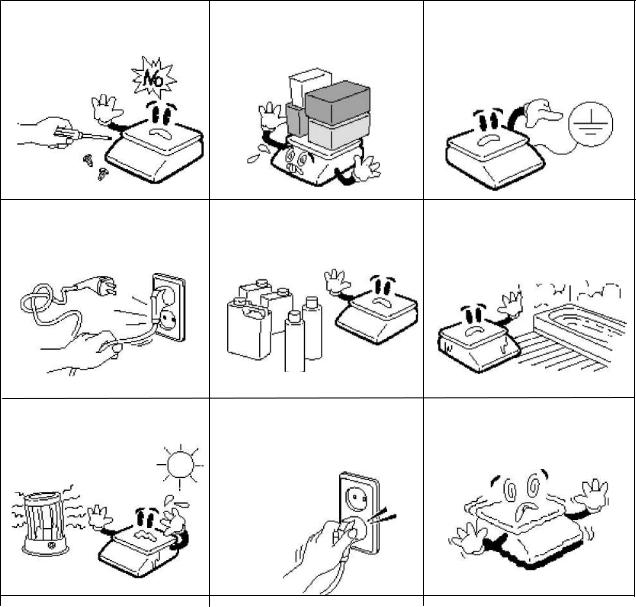
1ОБЩИЕ СВЕДЕНИЯ
1.1МЕРЫ БЕЗОПАСНОСТИ
Внимание! Будте осторожны при установке и эксплуатации весов. Соблюдайте приведенные ниже требования мер безопасности.
Не разбирайте весы. При появлении любых повреждений или неисправностей немедленно свяжитесь с уполномоченным сервисным центром для проведения ремонта.
Не нагружайте весы сверх максимальной нагрузки во избежание повреждения весоизмерительного датчика.
Весы должны быть заземлены для минимизации воздействия статического электричества и предотвращения повреждения весов или поражения электротоком.
Не тяните за провод, когда вынимаете вилку из розетки. Поврежденный провод может быть причиной поражения электротоком или пожара.
Для предотвращения пожара не устанавливайте и не используйте весы вблизи горючих или едких жидкостей и газов.
Не допускайте попадания воды на весы, не устанавливайте весы во влажном помещении.
s
Не устанавливайте весы вблизи нагревательных приборов или в местах прямого воздействия солнечных лучей.
Во избежание поражения электротоком плотно вставляйте вилку в сетевую розетку.
Не допускайте нахождения весов на неустойчивой или вибрирующей поверхности.
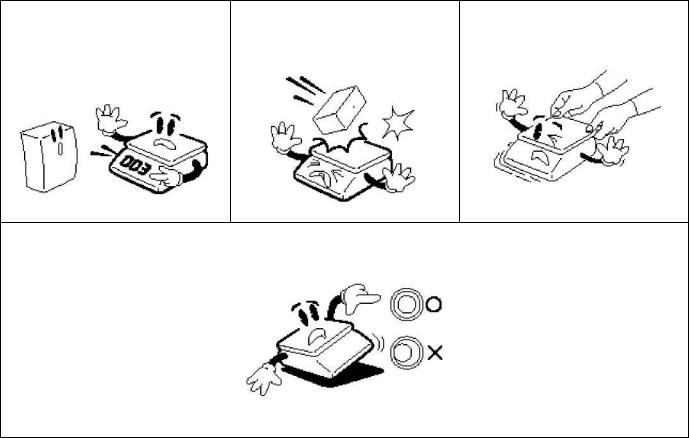
Убедитесь в подключении весов к розетке с нужным напряжением. Не менее чем за 30 минут до начала работы весы необходимо включить для прогрева.
Для получения наилучших характиристик при эксплуатации весов выполняйте техническое обслуживание только у уполномоченного сервисного центра. Информацию об уполномоченных сервисных центрах Вы можете получить у своего Поставщика.
Избегайте ударов по весам и перегруза платформы. Это может повредить внутренний механизм весов, что повлечёт за собой дорогостоящий ремонт.
При перестановке весов не беритесь за платформу весов.
Регулируя 4 винтовых ножки весов, установите весы горизонтально с помощью встроенной ампулы уровня. Пузырёк должен находиться в центральной части ампулы.
Держите весы вдали от устройств, генерирующих электромагнитное излучение. Эти излучения могут привести к выходу погрешности при проведении измерений за допустимые пределы.

Благодарим Вас за покупку весов производства фирмы CAS Corporation, Республика Корея (производственные мощности компании расположены в Республике Корея и в Китае). Эти весы обладают самыми современными возможностями, имеют конструкцию высокого качества и удобный пользовательский интерфейс.
Перед началом эксплуатации весов рекомендуется обратиться в уполномоченный сервисный центр, чтобы провести первоначальную установку и настройки. Для получения реквизитов уполномоченных сервисных центров обратитесь к своему поставщику. Также в дальнейшем, в случае возникновения затруднений при эксплуатации весов, либо неисправностей, обращайтесь только в уполномоченные сервисные центры.
ВРоссийской Федерации весы внесены в государственный реестр средст измерений за регистрационным № 50315-12.
ВРеспублике Беларусь весы внесены в государственный реестр средст измерений за регистрационным № РБ 03 02 0586 13.
Условия предоставления гарантии указаны в гарантийном талоне.
Дата изготовления весов указывается на маркировочной табличке, закрепленной на боковой или задней стенке весов.
При эксплуатации весов в сфере Государственного обеспечения единства средств измерений весы должны быть поверены. Межповерочный интервал – 1 год.
Наименование и местонахождение уполномоченного изготовителем лица: Московское представительство «КАС КОРПОРЭЙШН», 125080, г. Москва, Волоколамское шоссе, д. 1, оф. 506-2. Тел.: 8-495-784-7747. Адрес электронной почты: casrussia@globalcas.com
Интернет—сайт производителя: www.globalcas.com Интернет—сайт производителя для стран СНГ: www.cas-cis.com
1.2 ТЕХНИЧЕСКИЕ ДАННЫЕ
Весы CL выпускаются в различных модификациях, отличающихся максимальной нагрузкой, типом и количеством дисплеев, расположением основных элементов и набором вспомогательных функций.
Обозначение модификаций весов CL имеет вид CLX1-X2X3X4X5 X6 X7, где: X1 — 5000 (если присутствует) – базовая модификация весов;
—5000J (если присутствует) – упрощенная модификация весов CL5000 без дополнительного графического дисплея с ограниченным набором функций;
—7000 (если присутствует) – модификация весов с сенсорным дисплеем;
—3000 (если присутствует) – упрощенная модификация весов CL5000 с одним
ЖК-дисплеем;
—3000J (если присутствует) – упрощенная модификация весов CL5000 с одним алфа- витно-числовым ЖК-дисплеем с уменьшенным набором функций.
X2 — обозначение максимальной нагрузки (Max), в килограммах;
X3 — I (если присутствует) – модификация весов CL5000J с двумя ЖК-дисплеями: основным и дополнительным алфавитно-числовым для индикации названия вызванного товара;
X4 — P, R (если присутствует) – дисплей расположен на стойке;
—В (если присутствует) – дисплей расположен на корпусе весов;
—H (если присутствует) – грузоприемное устройство выполнено в виде подвесной платформы, которая через кронштейн передает усилие, создаваемое взвешиваемым грузом, на весоизмерительный датчик, а дисплей расположен на корпусе весов;
—S (если присутствует) – весы самообслуживания (дополнительная клавиатура для быстрого вызова товаров на стойке весов);
—D (если присутствует) – клавиатура и дисплей расположены на стойке;
X5 — X (если присутствует) – внешнее грузоприемное устройство;
X6 — TCP/IP (если присутствует) – модуль реализующий интерфейсный сетевой протокол
TCP/IP;
— WiFi (если присутствует) – модуль, реализующий интерфейсный сетевой протокол TCP/IP по радиоканалу;
X7 – Memory (если присутствует) – дополнительная плата памяти.
Основные метрологические данные приведены в таблицах 1.1а (базовое исполнение) и 1.1б (исполнение с внешней платформой), а технические – в таблице 1.1в.
Таблица 1.1а – Основные метрологические данные
|
Метрологическая харак- |
Обозначение модификаций |
|||||
|
теристика |
CL-06 |
CL-15 |
CL-30 |
|||
|
Класс точности по ГОСТ |
III |
III |
III |
|||
|
OIML R 76-1-2011 |
||||||
|
Максимальная нагрузка, |
3/6 |
6/15 |
15/30 |
|||
|
Max1/ Max2, |
кг |
|||||
|
Минимальная нагрузка, |
20 |
40 |
100 |
|||
|
Min, г |
||||||
|
Поверочное деление е, и |
||||||
|
действительная |
1/2 |
2/5 |
5/10 |
|||
|
цена деления, d, |
||||||
|
e1=d1/e2=d2, г |
||||||
|
Число поверочных деле- |
3000/3000 |
3000/3000 |
3000/3000 |
|||
|
ний (n1/n2) |
||||||
|
Диапазон уравновеши- |
50% Max |
50% Max |
50% Max |
|||
|
вания тары |
||||||
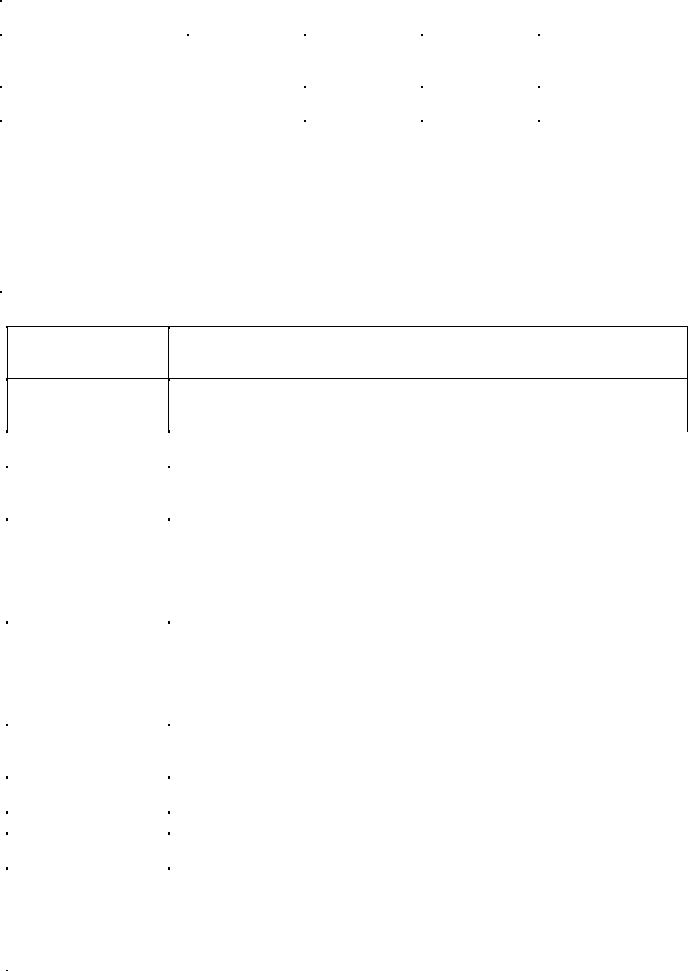
Таблица 1.1б – Основные метрологические данные при использовании внешней платформы
|
Метрологическая ха- |
CL-60 |
CL-150 |
CL-300 |
CL-600 |
|
|
рактеристика |
|||||
|
Класс точности по ГОСТ |
|||||
|
Р 53228-2008, ГОСТ |
III |
III |
III |
III |
|
|
OIML R 76-1-2011 |
|||||
|
Максимальная нагрузка, |
30/60 |
60/150 |
150/300 |
300/600 |
|
|
Max1/ Max2, кг |
|||||
|
Минимальная нагрузка, |
0,2 |
0,4 |
1 |
2 |
|
|
Min, кг |
|||||
|
Поверочное деление е, и |
|||||
|
действительная |
10/20 |
20/50 |
50/100 |
100/200 |
|
|
цена деления, d, |
|||||
|
e1=d1/e2=d2, г |
|||||
|
Число поверочных де- |
3000/3000 |
3000/3000 |
3000/3000 |
3000/3000 |
|
|
лений (n1/n2) |
|||||
|
Диапазон уравновеши- |
50% Max |
50% Max |
50% Max |
50% Max |
|
|
вания тары |
|||||
Таблица 1.1в – Технические данные
Частота АЦ-преобразования, 8 Гц
|
Направленная термопечать, этикетки |
||
|
Тип печати |
Для CL5000-D (опционально): |
|
|
непрерывная самоклеющаяся чековая лента (lineless) |
||
|
Скорость печати, |
100 |
|
|
мм/сек. |
||
|
Разрешающая спо- |
||
|
собность принтера, |
202 |
|
|
точек/дюйм |
||
|
Размер этикетки, мм |
||
|
Ширина |
40~60 |
|
|
Длина |
30~120 (для модификации CL5000J-I: 30~80) |
|
|
Для модификации CL5000-D с непрерывной самоклеющейся чековой лен- |
||
|
той длина этикетки определяется автоматически в зависимости от длины |
||
|
сообщения |
||
|
CL5000: 1 ЖК числовой + 1 ЖК графический |
||
|
Количество и тип дис- |
CL5000J-I: 1 ЖК числовой + 1 ЖК алфавитно-числовой |
|
|
CL3000: 1 ЖК графический двухсекционный |
||
|
плеев (основной дис- |
||
|
CL3000J: 1 ЖК алфавитно-числовой двухсекционный |
||
|
плей) |
||
|
CL7000-S: 1 ЖК цветной 15″ с сенсорной панелью |
||
|
CL7000-P: 1 ЖК цветной: 10″ с сенсорной панелью |
||
|
Количество клавиш |
||
|
быстрого вызова то- |
От 48 до 172 в зависимости от модификации и исполнения |
|
|
варов |
||
|
Диапазон рабочих |
-10°C ~ 40°C |
|
|
температур |
||
|
Источник питания |
100~240В, 50/60Гц |
|
|
Потребляемая мощ- |
90 |
|
|
ность, ВА, не более |
||
|
Габаритные размеры |
||
|
(ш х г х в), мм, не более |
||
|
Исполнение B: |
409х441х180 |
|
|
Исполнение P: |
410x500x542 |
|
|
Исполнение R: |
408x493x607 |
|
|
Исполнение H: |
433х174х822 |

|
Исполнение S: |
410х500х703 |
|
Исполнение D: |
396х464х612 |
|
Масса, кг, не более |
|
|
Исполнение B: |
10.5 |
|
Исполнение P: |
12 |
|
Исполнение R: |
11.7 |
|
Исполнение H: |
14.2 |
|
Исполнение S: |
15.1 |
|
Исполнение D: |
15.2 |
1.3 КОМПЛЕКТ ПОСТАВКИ
Перечень поставляемых компонентов приведен в таблице 1.2.
Таблица 1.2 – Комплект поставки
|
Наименование |
Количество (шт.) |
|
Весы |
1 |
|
Платформа |
1 |
|
Сетевой шнур |
1 |
|
Винт крепления стойки (только |
4 |
|
для модификаций со стойкой) |
При приобретении весов, прошедших Государственную метрологическую поверку, также поставляется свидетельство о поверке.
Кроме этого допускаются дополнительные вложения в коробку (по усмотрению поставщика): гарантийный талон, рекламные буклеты, компакт-диски с дополнительной информацией и др.
В свободном доступе (в сети интернет) имеется комплексное программное обеспечение «CL-works» для работы с весами. Также это программное обеспечение может поставляться на каком-либо внешнем носителе информации.
1.4 МОДИФИКАЦИИ. ОБЩИЙ ВИД
Исполнения модификации CL5000
|
CL5000-B |
CL5000-P |
CL5000-R |
CL5000-H |
CL5000-D |
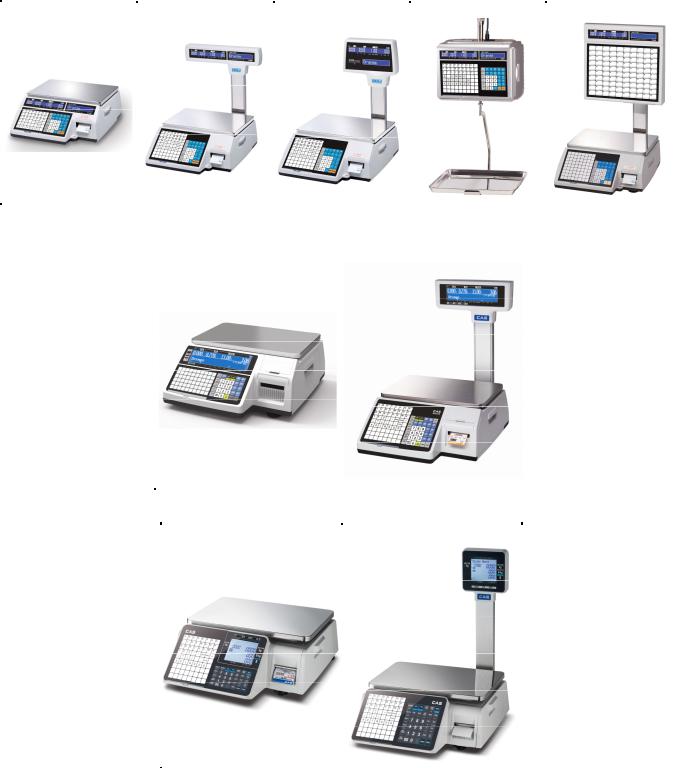
Исполнения модификации CL5000J-I
|
CL5000J-IB |
CL5000J-IP |
CL5000J-IR |
CL5000J-IH |
CL5000J-IS |
Исполнения модификации CL3000
Исполнения модификации CL3000J

Исполнения модификации CL7000
|
CL7000-S |
CL7000-P |
CL7000-D |
1.5 УКАЗАТЕЛИ
Указатели предназначены для индикации определенного состояния или режима работы весов. Условия, при которых каждый указатель включен, приведены в таблице 1.3.
Таблица 1.3 – Условия включения указателей
|
CL3000 |
CL5000-D |
CL3000J |
Когда включен |
|
СТАБ. |
STABLE |
STABLE |
Установилось стабильное состояние |
|
►0◄ |
►0◄ |
ZERO |
Нет нагрузки |
|
НЕТТО |
NET |
NET |
На дисплее отображается масса нетто (если введена масса тары) |
|
АВТО |
АВТО |
AUTO |
Режим автоматической печати этикеток (без нажатия клавиши ПЕЧ.) |
|
СОХР. |
СОХР. |
SAVE |
Режим сохранения данных о товаре после проведенного взвеши- |
|
ФАСОВКА |
ФАСОВКА |
PACK |
Режим фасовки |
|
ЛС |
Спец. знак |
ЛС |
Весы подключены к локальной сети передачи данных |
|
СКИДКА |
СКИДКА |
DISC |
Введена скидка |
|
строчн. |
РЕГИСТР |
SHIFT |
Режим строчных букв |
|
СВЯЗЬ |
СВЯЗЬ |
ДАННЫЕ |
Состояние обмена данными |
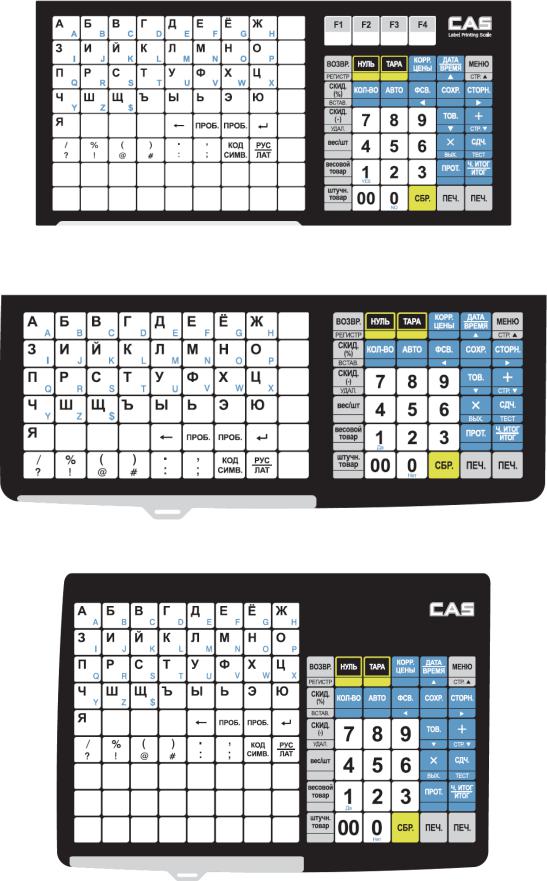
1.6 КЛАВИАТУРА
На рисунках 1.7-1.9 приведены виды клавиатуры весов различных модификаций.
Рисунок 1.7 – Вид клавиатуры весов модификации CL5000-D
Рисунок 1.8а – Вид клавиатуры весов модификации CL3000-B
Рисунок 1.8б – Вид клавиатуры весов модификации CL3000-P
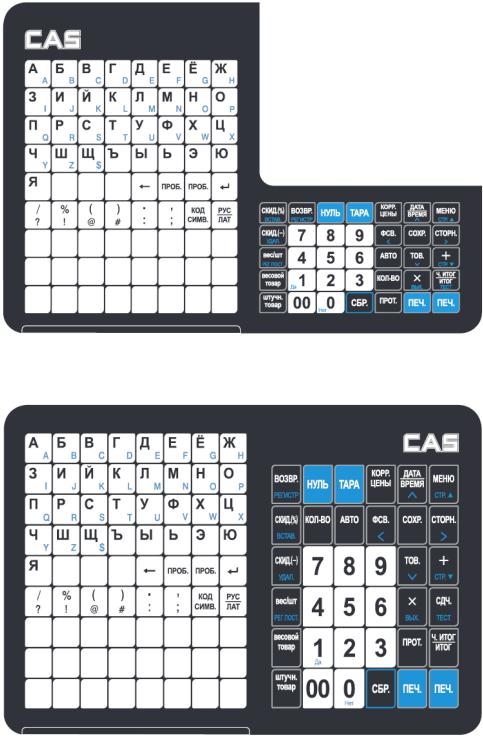
Рисунок 1.9а – Вид клавиатуры весов модификации CL3000J-B
Рисунок 1.9б – Вид клавиатуры весов модификации CL3000J-P
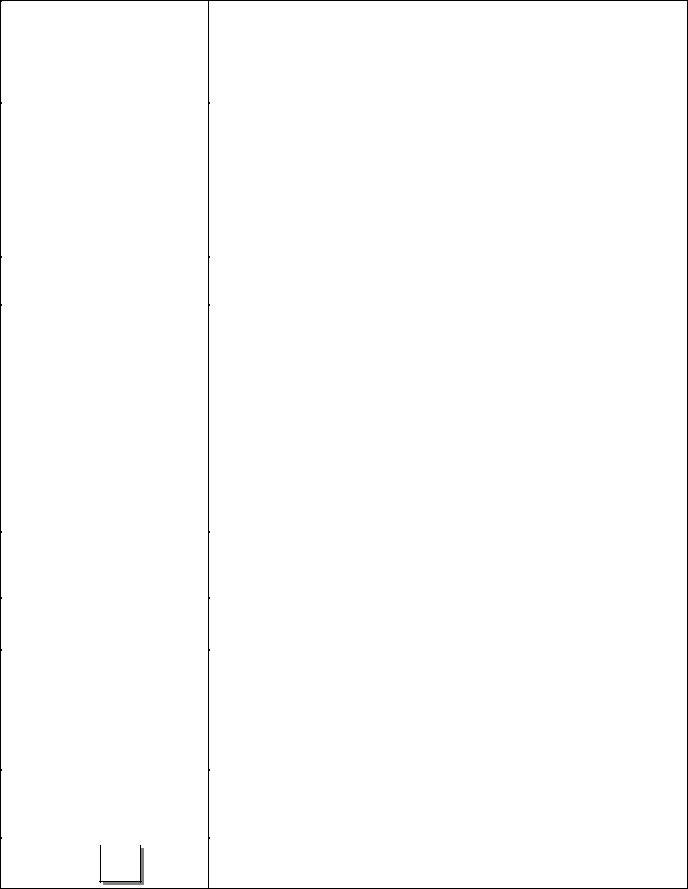
Клавиатура предназначена для управления работой весов. Основное назначение каждой клавиши приведено в таблице 1.4. Более подробное описание работы клавиш приводится в соответствующих разделах настоящего руководства.
Таблица 1.4 – Основное назначение клавиш
|
Клавиша |
Основное назначение |
|||||
|
Числовые клавиши. Используются для ввода различных числовых |
||||||
|
0 |
9 |
данных: цены, количества, итога, массы тары, данных в режиме |
||||
|
~ |
программирования и др. Кроме этого, в режиме программирования, |
|||||
|
клавиша 0 устанавливает значение «Н» («Нет»), а клавиша 1 – |
||||||
|
значение «Д» («Да»). |
||||||
|
Числовая клавиша «двойной нуль». Используется при вводе раз- |
||||||
|
00 |
||||||
|
личных числовых данных. |
||||||
|
Сброс. Используется для удаления ошибочно введенных данных, |
||||||
|
СБР. |
||||||
|
например, цены за килограмм, для отмены вызова товара (PLU), а |
||||||
|
также для установки нулевых значений. |
||||||
|
Обнуление. Используется для устранения небольшого увода от нуля |
||||||
|
НУЛЬ |
||||||
|
показаний массы при пустой платформе. |
||||||
|
Ввод и сброс массы тары. |
||||||
|
ТАРА |
||||||
|
Изменение цены за единицу вызванного товара. В режиме штучных и |
||||||
|
КОРР. |
||||||
|
счётных товаров – переход к переключению между количеством то- |
||||||
|
ЦЕНЫ |
||||||
|
вара, количеством товара в упаковке (для счётных товаров) и ценой |
||||||
|
за единицу (упаковку для счётных товаров) товара. |
||||||
|
В режиме взвешивания: переключение дисплея между форматами |
||||||
|
ДАТА |
||||||
|
ВРЕМЯ |
индикации времени (12-ти или 24-х часовой), датой, номером весов, |
|||||
|
▲ |
номером отдела, номером вызванного товара (PLU). |
|||||
|
В режиме программирования: переход курсора на одну строку |
||||||
|
вверх. |
||||||
|
МЕНЮ |
В режиме взвешивания: вход в режим программирования. |
|||||
|
СТР. ▲ |
В режиме программирования: переход к предыдущей странице. |
|||||
|
Переключение между вводом количества и вводом цены за единицу |
||||||
|
КОЛ—ВО |
||||||
|
штучного товара либо между вводом количества, количества в |
||||||
|
упаковке и цены за упаковку счетного товара. |
||||||
|
Включение/выключение режима автоматической печати (печати без |
||||||
|
АВТО |
||||||
|
нажатия клавиши ПЕЧ.). |
||||||
|
В режиме взвешивания: включение/выключение режима фасовки. |
||||||
|
ФСВ. |
||||||
|
◄ |
В режиме программирования: переход курсора на одно поле |
|||||
|
влево. |
||||||
|
В режиме взвешивания: включение/выключение режима сохране- |
||||||
|
СОХР. |
||||||
|
ния данных о вызванном товаре (PLU) после взвешивания. |
||||||
|
В режиме программирования: сохранение текущих данных с пере- |
||||||
|
ходом на предыдущий уровень меню. |
||||||
|
В режиме взвешивания: при суммировании товаров отмена опе- |
||||||
|
СТОРН. |
||||||
|
рации. |
||||||
|
► |
||||||
|
В режиме программирования: переход курсора на одно поле |
||||||
|
вправо. |
||||||
|
В режиме взвешивания: вызов товара (PLU) из памяти весов по его |
||||||
|
ТОВ. |
||||||
|
номеру. |
||||||
В режиме программирования: переход курсора на одну строку вниз.
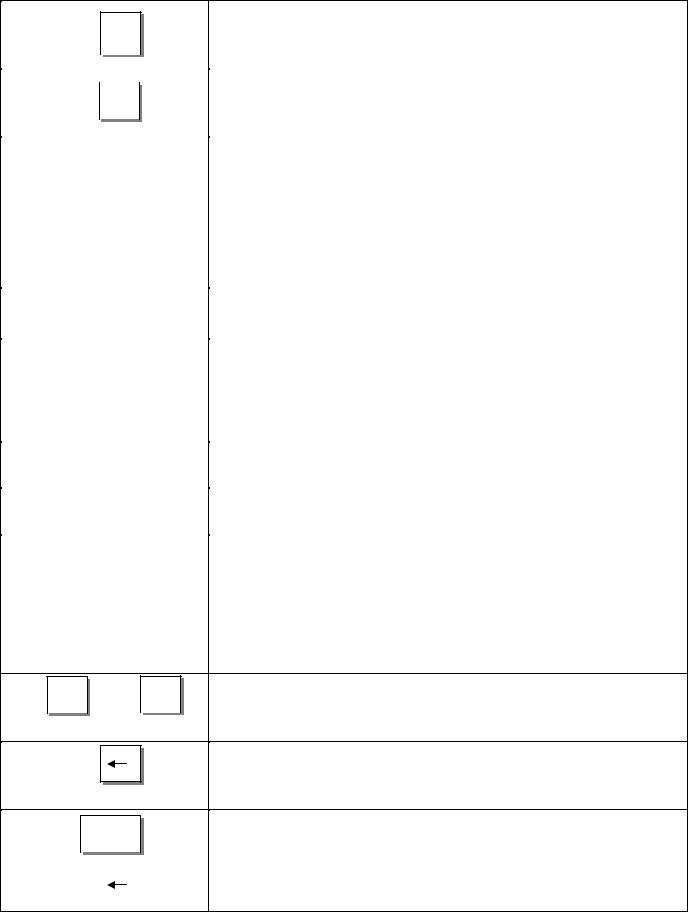
В режиме взвешивания: добавление текущего товара в список
+суммируемых товаров, также включение/выключение режима ав-
|
СТР. |
томатического суммирования (в режиме фасовки). |
|||
|
В режиме программирования: переход на одну страницу вниз. |
||||
|
В режиме взвешивания: ввод количества этикеток для печати. |
XВ режиме программирования: переход на предыдущий уровень
|
ВЫХ. |
меню, а при нахождении в главном меню — выход в режим взве- |
||
|
шивания. |
|||
|
Ч.ИТОГ |
В режиме взвешивания: индикация подитога либо итога суммиро- |
||
|
ИТОГ |
вания (переход к печати итоговой этикетки). |
||
|
ПРОТ. |
Протяжка ленты. |
||
|
В режиме взвешивания при активном режиме суммирования: расчет |
|||
|
СДЧ. |
|||
|
сдачи. |
|||
|
ТЕСТ |
|||
|
В некоторых режимах настроек: печать тестовой этикетки. |
|||
|
В режиме взвешивания: печать этикетки. |
|||
|
ПЕЧ. |
|||
|
В режиме программирования: подтверждение сохранения теку- |
|||
|
щего значения и переход на следующую строку. |
|||
|
В режиме взвешивания: возврат товара при ошибочной операции. |
|||
|
ВОЗВР. |
|||
|
РЕГИСТР |
В режиме программирования: переключение между строчными и |
||
|
заглавными буквами при вводе текста. |
|||
|
В режиме взвешивания: ввод скидки в процентах от стоимости. |
|||
|
СКИД. |
|||
|
(%) |
В режиме программирования: переключение курсора между ре- |
||
|
ВСТАВ. |
|||
|
жимом вставки и замены. |
|||
|
Переключение между типами товара (весовой/штучный) при |
|||
|
вес/шт |
|||
|
взвешивании запрограммированного товара. |
|||
|
весовой |
Взвешивание и печать этикетки для незапрограммированного ве- |
||
|
товар |
|||
|
сового товара. |
|||
|
штучн. |
Взвешивание и печать этикетки для незапрограммированного |
||
|
товар |
|||
|
штучного товара. |
|||
|
В режиме взвешивания: ввод абсолютного значения скидки на |
|||
|
СКИД. |
|||
|
(-) |
цену за единицу либо стоимость (в зависимости от настройки па- |
||
|
УДАЛ. |
раметра 585). |
||
Врежиме программирования: удаление символа, на котором стоит курсор.
Врежиме взвешивания: клавиши бытрого доступа (вызов товара
|
А |
Я |
из памяти весов). |
|
|
~ |
В режиме программирования: ввод букв латинского и русского |
||
|
алфавитов. |
Врежиме взвешивания: клавиша бытрого доступа (вызов товара
←из памяти весов).
Врежиме программирования: удаление символа, стоящего слева от курсора.
Врежиме взвешивания: клавиша бытрого доступа (вызов товара
|
ПРОБ. |
из памяти весов). |
||||
|
В режиме программирования: ввод пробела. |
|||||
|
В режиме взвешивания: клавиша бытрого доступа (вызов товара |
|||||
|
из памяти весов). |
|||||
|
В режиме программирования: ввод символа « ». |
|||||
1.7 ПРОГРАММНОЕ ОБЕСПЕЧЕНИЕ ВЕСОВ
Программное обеспечение (далее – ПО) весов является встроенным. Идентификационным признаком ПО служит номер версии, который отображается на дис-
плее весов при их включении (см. п. 1.8).
Уровень защиты ПО от непреднамеренных и преднамеренных воздействий в соответ-ствии с Р 50.2.077-2014 – «высокий».
Номер версии программного обеспечения весов: 2.XX.X (R).
1.8ПОДГОТОВКА К РАБОТЕ И ВКЛЮЧЕНИЕ ВЕСОВ
Установите весы на ровной и устойчивой поверхности, соблюдая требования мер безопасности
(см. п. 1.1).
Если весы комплектуются стойкой, установите ее в кронштейн, предварительно убрав внутрь стойки провода таким образом, чтобы не возникло пережатий проводов при установке стойки. Закрепите стойку винтами, входящими в комплект поставки.
Вставьте сетевой шнур, входящий в комплект, в разъем, расположенный в нижней части весов.
Вставьте сетевой шнур в розетку питания.
В весах CL3000 удалите две распорные резиновые втулки, расположенные между кре— стовиной и верхней частью корпуса весов.
Установите платформу на весы. Для весов CL5000-D необходимо попасть 4-мя штырями платформы в отверстия резиновых втулок, расположенных по углам.
Установите переключатель, расположенный в нижней части весов, в положение «ON» (I). Если самодиагностика весов пройдет успешно, они перейдут в режим взвешивания. При этом на всех дисплеях (кроме графического) должны высветитьтся нули. Если возникли сложности на этом этапе, рекомендуется связаться с поставщиком для консультаций.
Отрегулируйте горизонтальность весов по уровню с помощью винтовых ножек весов. Весы отрегулированы правильно, когда пузырёк находится в центре ампулы.
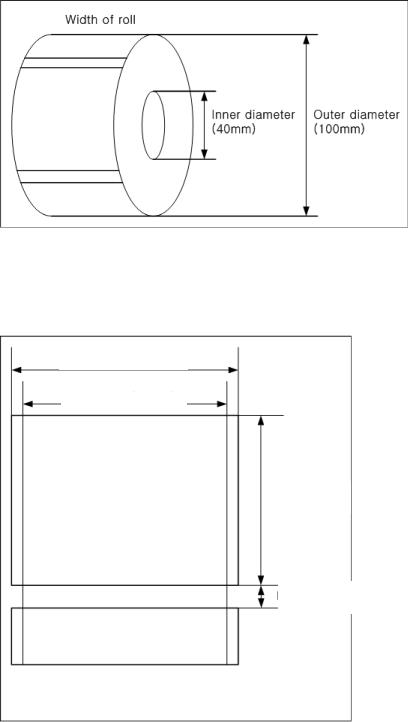
1.9 ЗАПРАВКА РУЛОНА ЭТИКЕТОК
На рисунках 1.10, 1.11 приведены геометрические размеры рулона и формата этикетки. Описание действий, которые необходимо выполнить для заправки рулона этикеток, приведены ниже.
Внешний диаметр рулона: 100 мм Внутренний диаметр рулона: 40 мм Ширина ролика этикеток: 60 мм (максимум)
|
40 мм |
100 мм |
|||
Рисунок 1.10 – Геометрические размеры рулона
Зона печати: ширина этикетки: 60 мм (максимум),
длина этикетки: 120 мм (максимум) – для весов CL3000 и CL5000-D, длина этикетки: 80 мм (максимум) – для весов CL3000J.
Ширина этикетки (60 мм)
Область печати (56 мм)
Длина этикетки
(макс. 120 мм)
Зазор между этикетками
Рисунок 1.11 – Геометрические размеры формата этикетки
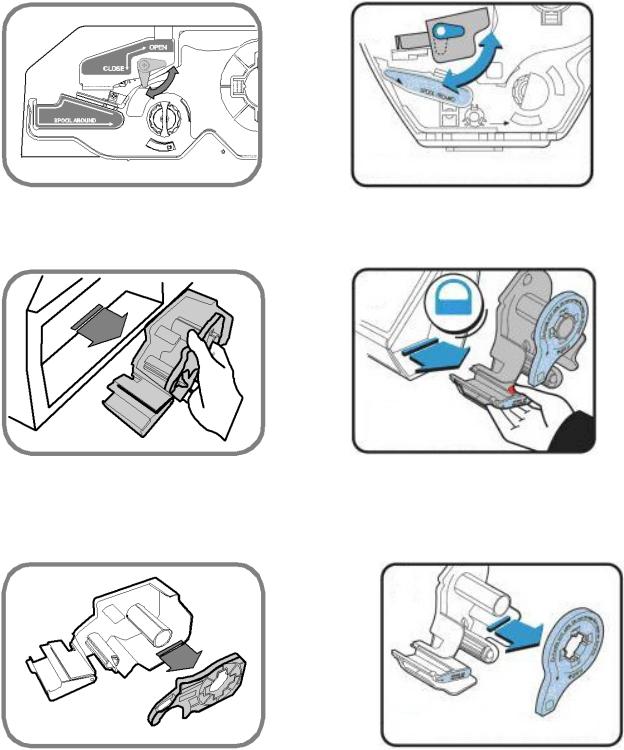
Установка ленты этикеток для весов CL3000 и CL5000D:
1.Установите переключатель, расположенный в нижней части весов, в положение «OFF» (0). Откройте крышку отсека принтера и поднимите прижимной рычаг головки принтера (см. ри-
сунок 1.12).
Рисунок 1.12 – Прижимной рычаг головки принтера
2. Выньте картридж (см. рисунок 1.13).
Рисунок 1.13 – Извлечение картриджа
3. Снимите с картриджа прижимной механизм ленты и фиксатор ленты на приёмной катушке (см. рисунок 1.14).
Рисунок 1.14 – Снятие прижимного механизма и фиксатора ленты
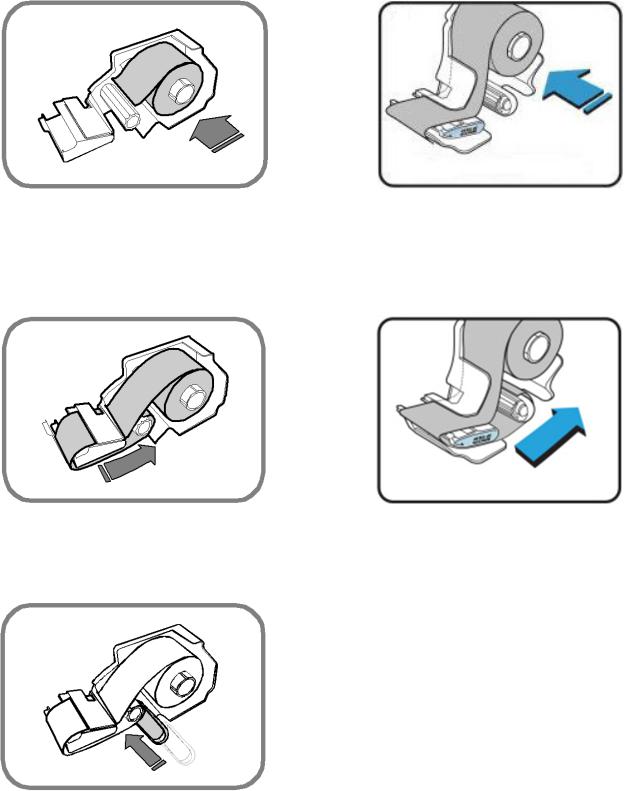
4. Установите новый рулон (см. рисунок 1.15) на приёмную катушку.
Рисунок 1.15 – Установка нового рулона
5. Протяните ленту с этикетками как показано на рисунке 1.16. На весах CL3000 отрегулируйте положение фиксатора ленты, расположенного справа на фронтальной панеле картриджа (где осуществляется съём этикетки), в соответствии с шириной ленты. При этом правый край ленты должен быть закрыт фиксатором.
Рисунок 1.16 – Протяжка ленты
6. Намотайте ленту на приёмную катушку так, чтобы этого было достаточно для её надёжной фиксации, и зафиксируйте её с помощью фиксатора (см. рисунок 1.17).
Рисунок 1.17 – Фиксация ленты на приёмной катушке
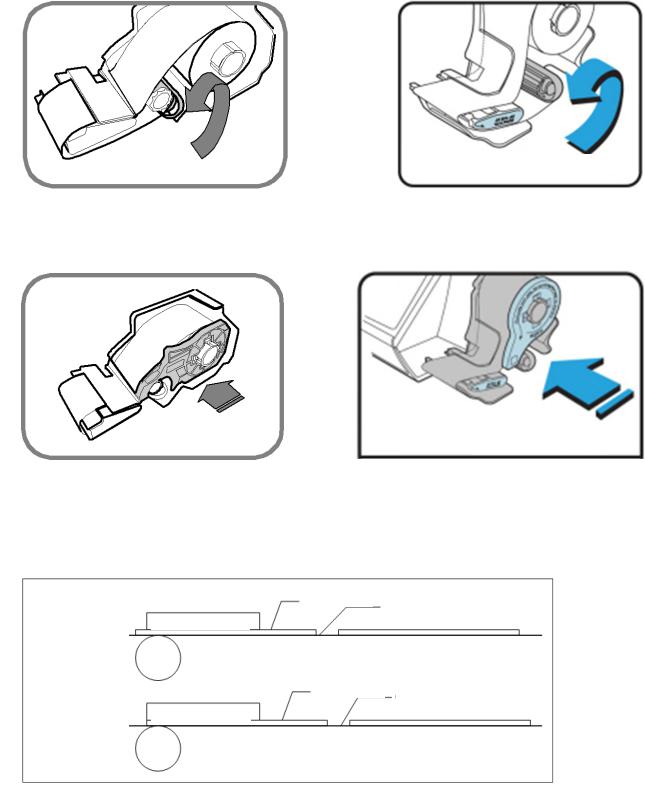
7. Слегка натяните ленту, немного повернув приёмную катушку против часовой стрелки (см. рисунок 1.18).
Рисунок 1.18 – Натяжение ленты
8. Установите картридж внутрь отсека принтера (см. рисунок 1.19).
Рисунок 1.19 – Натяжение ленты
9.Проверьте положение ленты этикеток. Оно должно соответствовать приведённому на рисунке
1.20.Если положение ленты этикеток неправильное, отрегулируйте его, вращая приёмную катушку против часовой стрелки.
Наклейка Зазор
Термоголовка
ПРАВИЛЬНО

Наклейка Зазор
Термоголовка
НЕПРАВИЛЬНО

Рисунок 1.20 – Варианты правильной и неправильной положения ленты этикеток
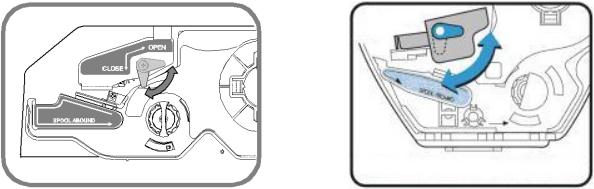
10. Опустите прижимной рычаг головки принтера, зафиксировав его в этом положении.
Рисунок 1.21 – Натяжение ленты
11.Включите питание весов тумблером ON/OFF, расположенным на днище весов. После перехода весов в режим взвешивания нажмите клавишу ПРОТ.
12.В случае неудовлетворительной печати проведите автоматическую калибровку датчиков принтера. Для этого последовательно нажмите клавиши МЕНЮ, 7, 3, 3. Далее, для выхода в основной режим, после окончания печати этикеток, нажмите клавишу ПЕЧ., а затем три раза клавишу ВЫХ.
Установка ленты этикеток для весов CL3000J:
1.Установите переключатель, расположенный в нижней части весов, в положение «OFF» (0). Откройте боковую крышку отсека принтера. Затем откройте переднюю крышку отсека принтера, потянув ее за выступ в правой части.
2.Подготовьте устанавливаемую ленту этикеток: снимите с нее несколько последних этикеток, чтобы конец ленты длиной 20-25 см остался без этикеток (только подложка).
3.Выполните нижеприведенные действия (см. рисунок 1.22), руководствуясь описанием и рисунками. При первой установке ленты другого типа может потребоваться регулирование ее положения по горизонтали. Регулирование осуществляется с помощью пластмассовых и резиновых шайб, установленных на направляющих валах путем их перемещения по осям вала.
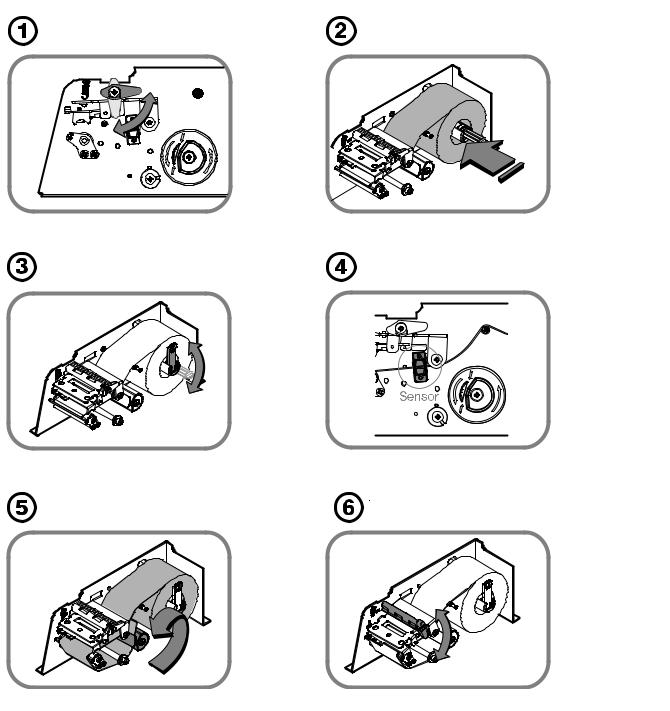
Поднимите прижимной рычаг головки принтера
Поднимите прижимную планку вала для фиксации рулона
Проденьте ленту под валом и наденьте на наматывающий ролик. Поверните ролик на 2-3 оборота.
Вытяните и опустите прижимную планку вала, установите рулон на вал
Проденьте ленту над валом, затем под валом и затем между элементами датчика
Опустите прижимной рычаг головки принтера
Рисунок 1.22 – Установка ленты этикеток для весов CL3000J
После заправки ленты этикеток необходимо выполнить следующие действия:
1.Включите питание весов тумблером ON/OFF, расположенным на днище весов. После перехода весов в режим взвешивания нажмите клавишу ПРОТ.
2.В случае неудовлетворительной печати проведите автоматическую калибровку датчиков принтера. Для этого последовательно нажмите клавиши МЕНЮ, 7, 3, 3. Далее, для выхода в основной режим, после окончания печати этикеток, нажмите клавишу ПЕЧ., а затем три раза клавишу ВЫХ.
2РЕЖИМ ПРОГРАММИРОВАНИЯ
2.1ОБЩИЙ ПОРЯДОК РАБОТЫ В РЕЖИМЕ ПРОГРАММИРОВАНИЯ
Вход в режим программирования осуществляется нажатием клавиши МЕНЮ при нахождении весов в режиме взвешивания. После входа в режим программирования на графическом дисплее появится главное меню настроек, на дисплее «Масса, кг» (для весов CL3000 – в верхней части графического дисплея) высветится текущий меню — «1000» (для весов CL3000J – на дисплее «ТАРА, КГ»). Впоследующем, при работе в режиме программирования, на дисплее будет высвечиваться код текущего меню. В целом меню имеет иерархическую структуру: каждому подменю соответствует свой код, который состоит из последовательности цифр (см. таблицу 2.1). При необходимости перехода в режим определенного подменю этот код необходимо ввести с клавиатуры, за исключением первой цифры «1» — ей в коде меню соответствует нажатие клавиши МЕНЮ. Например, для того чтобы войти в режим меню «1831» (при условии нахождения весов в режиме взвешивания) нужно последовательно нажать клавиши МЕНЮ, 8, 3, 1. Также есть и другой способ входа в нужное меню: можно полностью ввести код с клавиатуры весов (например, 1520) и нажать клавишу МЕНЮ. Далее, для краткости, начиная с подраздела 2.2, процедура входа в нужный раздел меню описываться не будет, а под заголовком для перехода к нему будет указываться последовательность клавиш, которые нужно нажать с названиями разделов меню для входа в соответствующий раздел меню. После выполнения необходимых действий в каком-либо подменю, весы переходят не предыдущий уровень меню либо к вводу других данных текущего подменю. В последнем случае для выхода на предыдущий уровень меню требуется нажать клавишу ВЫХ. Однако, если клавиша ВЫХ. будет использована до прохождения всех строк настроек данного подменю либо до прохождения всех строк записи таблицы данных, изменённые значения предыдущих строк не сохранятся. Если не требуется прохождение всех строк настроек подменю, следует после изменения каждого значения вместо приведённой в описаниях подменю клавиши ПЕЧ. использовать клавишу СОХР. Для выхода в основной режим следует нажимать клавишу ВЫХ. до тех пор, пока весы не перейдут в данный режим. Подробное описание каждого подменю приведено в соответствующих разделах настоящего руководства.
При работе в режиме программирования числовые и буквенные клавиши, специальные символы используются для ввода нужного значения; клавиша ПЕЧ. – для подтверждения сохранения введенного значения и перехода к вводу следующего значения и, по окончании ввода всех значений, – для подтверждения их сохранения и возврата на предыдущий уровень меню; клавиша СОХР. – для подтверждения сохранения всех измененных значений и возврата на предыдущий уровень меню; клавиша ВЫХ. – для отказа от сохранения измененных значений и возврата на предыдущий уровень меню; клавиша СБР. – для очистки ошибочно введенного значения; клавиши «▲» и «▼» — для перемещения между строками; клавиши «◄» и «►» — для перемещения между символами; клавиша «←» — для удаления символа, стоящего слева от курсора; клавиша УДАЛ. — для удаления символа, стоящего на позиции курсора; клавиши 0 и 1 – для установки значения «Н» («Нет») и «Д» («Да») соответственно.
В режиме программирования две цифры в верхнем правом углу, например «(1/3)», означают номера страниц. Цифра слева от «/» означает номер текущей страницы, цифра справа от «/» — общее количество страниц данного подменю. Перемещаться по страницам можно клавишами СТР.
▲ и СТР. .
Для входа в некоторые режимы потребуется ввод пароля. Заводская установка па—
роля – «000419». Настройки запроса пароля и пароль можно изменить (см. п. 2.6.5).
При вводе текстовых данных может потребоваться ввод символов, которые отсутствуют на клавиатуре в явном виде. В этом случае следует нажать клавишу КОД СИМВ., ввести код символа в соответствии с таблицей 4.2 (см. п. 4.2) и нажать клавишу ПЕЧ.
Примечание. Приведенные иллюстрации индикации дисплея при описании работы в режиме программирования справедливы только для весов с графическим дисплеем (модификации CL3000
и CL5000-D).
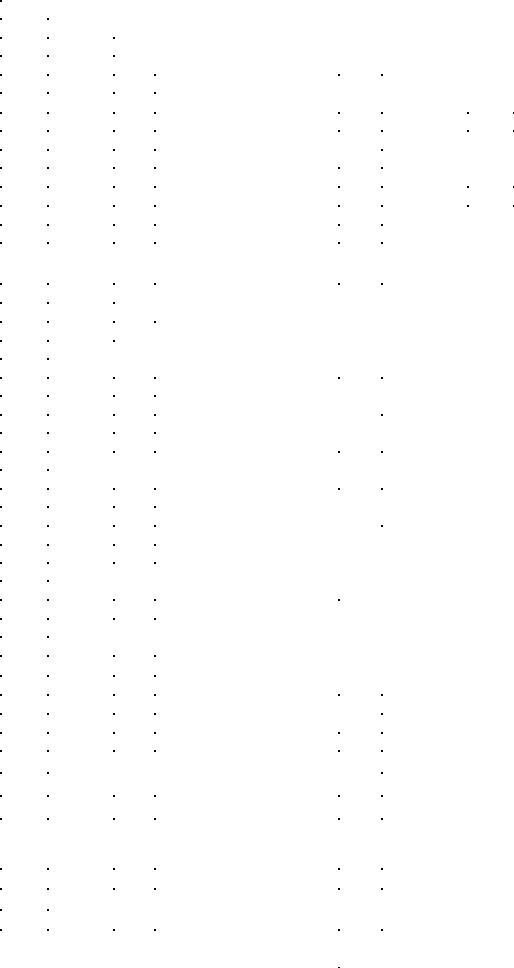
Таблица 2.1 – Перечень кодов и соответствующих им меню (подменю)
|
Код |
Меню |
Код |
Подменю |
Код |
Подменю |
||
|
1100 |
Товары |
1110 |
Изменение цены за единицу |
||||
|
1120 |
Добавление/изменение товаров |
||||||
|
1130 |
Скидки |
1131 |
Добавление/изменение скидок |
||||
|
1132 |
Просмотр скидок |
||||||
|
1133 |
Удаление |
1137 |
Удал. скидки по № PLU |
||||
|
скидок |
|||||||
|
1138 |
Удал. скидки по № отд. |
||||||
|
1139 |
Удаление всех скидок |
||||||
|
1140 |
Управление |
1141 |
Копирование товара |
||||
|
1142 |
Удаление |
1147 |
Удаление товара по № |
||||
|
товара (ов) |
1148 |
Удал. всех тов. отдела |
|||||
|
1149 |
Удаление всех товаров |
||||||
|
1143 |
Перемещение товара |
||||||
|
1144 |
Доступность полей товаров |
||||||
|
1145 |
Счетчик продаж товаров |
||||||
|
1150 |
Просмотр |
||||||
|
1160 |
Клавиши быстрого вызова |
||||||
|
1170 |
Пробная печать |
||||||
|
1200 |
Таб- |
1210 |
Отделы |
1211 |
Добавление/изменение отделов |
||
|
лицы |
1212 |
Просмотр отделов |
|||||
|
дан- |
1213 |
Удаление отдела |
|||||
|
ных I |
1220 |
Группы |
1221 |
Добавление/изменение групп |
|||
|
1222 |
Просмотр групп |
||||||
|
1223 |
Удаление группы |
||||||
|
1240 |
Сообщения |
1241 |
Добавление/изменение сообщений |
||||
|
1242 |
Просмотр сообщений |
||||||
|
1243 |
Удаление сообщения |
||||||
|
1250 |
Страны происхождения* |
1251 |
Добавление/изменение стран происх. |
||||
|
1252 |
Просмотр стран происхождения |
||||||
|
1253 |
Удаление страны происхождения |
||||||
|
1260 |
Штрих-коды |
1261 |
Добавление/изменение штрих-кодов |
||||
|
1262 |
Просмотр штрих-кодов |
||||||
|
1263 |
Удаление штрих-кода |
||||||
|
1270 |
Список масс тар |
1271 |
Добавление/изменение записей тар |
||||
|
1272 |
Просмотр записей тар |
||||||
|
1273 |
Удаление записи тары |
||||||
|
1274 |
Клавиши вызова тары |
||||||
|
1280 |
Список единиц счета |
1281 |
Добавление/изменение единиц счета |
||||
|
1282 |
Просмотр единиц счета |
||||||
|
1283 |
Удаление единиц счета |
||||||
|
1300 |
Таб- |
1310 |
Составы продуктов |
1311 |
Добавление/изменение составов прод. |
||
|
лицы |
|||||||
|
1312 |
Просмотр составов продуктов |
||||||
|
дан- |
|||||||
|
1313 |
Удаление состава продуктов |
||||||
|
ных II |
|||||||
|
1400 |
Пара- |
1410 |
Магазины |
1411 |
Добавление/изменение название магазина |
||
|
метры |
1412 |
Просмотр названий магазинов |
|||||
|
магази- |
|||||||
|
1413 |
Удаление названия магазина |
||||||
|
на |
|||||||
|
1430 |
Бегущие строки |
1431 |
Настройка бегущих строк |
||||
|
1432 |
Ввод/редактирование бегущих строк |
||||||
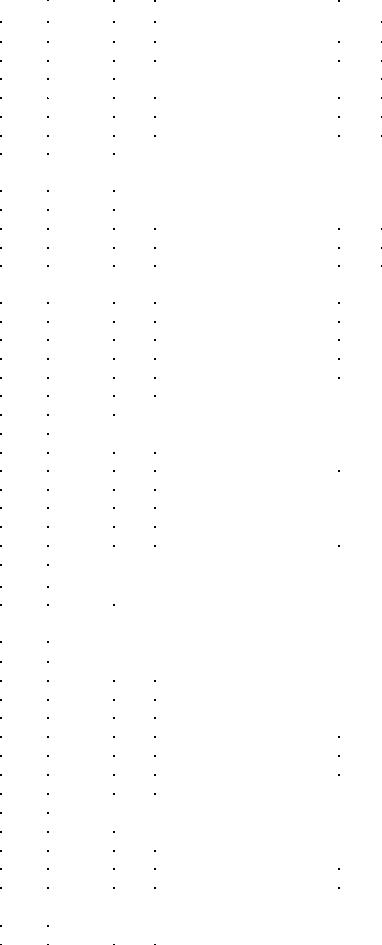
|
1433 |
Просмотр бегущих строк |
||||
|
1450 |
Задания на количество |
1451 |
Добавление/изменение заданий |
||
|
этикеток |
1452 |
Просмотр списка заданий |
|||
|
1453 |
Удаление задания |
||||
|
1460 |
Настройки сканирования |
1461 |
Добавление/изменение соответствий |
||
|
1462 |
Просмотр соответствий |
||||
|
1463 |
Удаление соответствия |
||||
|
1464 |
Выделение сканированного кода |
||||
|
1470 |
Клавиши форматов этикеток |
||||
|
1500 |
Общие |
1510 |
Формат этикетки |
||
|
пара- |
1520 |
Формат штрих-кода |
|||
|
метры |
1530 |
Скидки |
1531 |
Приоритет скидок |
|
|
1532 |
Скидка по массе |
||||
|
1533 |
Скидка по штукам |
||||
|
1534 |
Скидка по количеству |
||||
|
1600 |
Отчеты |
1610 |
X1 отчёт |
1611 |
Отчет по весам |
|
1612 |
Отчет по запрограммирован. товарам |
||||
|
1613 |
Отчет по незапрограммирован. товарам |
||||
|
1614 |
Отчет по группам |
||||
|
1615 |
Отчет по отделам |
||||
|
1616 |
Почасовой отчет |
||||
|
1617 |
Отчет по продавцам |
||||
|
1620 |
Z1 отчёт |
||||
|
1630 |
X2 отчёт |
1631 |
Отчет по весам |
||
|
1632 |
Отчет по запрограммирован. товарам |
||||
|
1633 |
Отчет по незапрограммирован. товарам |
||||
|
1634 |
Отчет по группам |
||||
|
1635 |
Отчет по отделам |
||||
|
1636 |
Почасовой отчет |
||||
|
1637 |
Отчет по продавцам |
||||
|
1640 |
Z2 отчет |
||||
|
1650 |
Очистить все |
||||
|
1660 |
Неотправляемый отчет |
||||
|
1700 |
Пара- |
1710 |
Список печати этикетки |
||
|
метры |
1720 |
Печать скидок |
|||
|
печати |
|||||
|
1730 |
Настройки принтера |
1731 |
Режим печати |
||
|
1732 |
Размер чека/этикетки |
||||
|
1733 |
Калибровка датчиков |
||||
|
1734 |
Настройка датчиков и протяжки |
||||
|
1735 |
Контраст печати |
||||
|
1736 |
Вертикальный сдвиг печати |
||||
|
1737 |
Длина препринта |
||||
|
1738 |
Длина реверса |
||||
|
1740 |
Формат номера этикетки |
||||
|
1750 |
Настройка режима суммирования |
||||
|
1760 |
Настройка печати чека |
1761 |
Настройки печати чека |
||
|
1762 |
Список печати чека |
||||
|
1763 |
Настройка размера шрифта чека |
||||
|
1800 |
Конфи- |
1810 |
Режим продаж |
||
|
гурация |
1820 |
Режим работы |
|||
|
1830 |
Номер отдела/магазина |
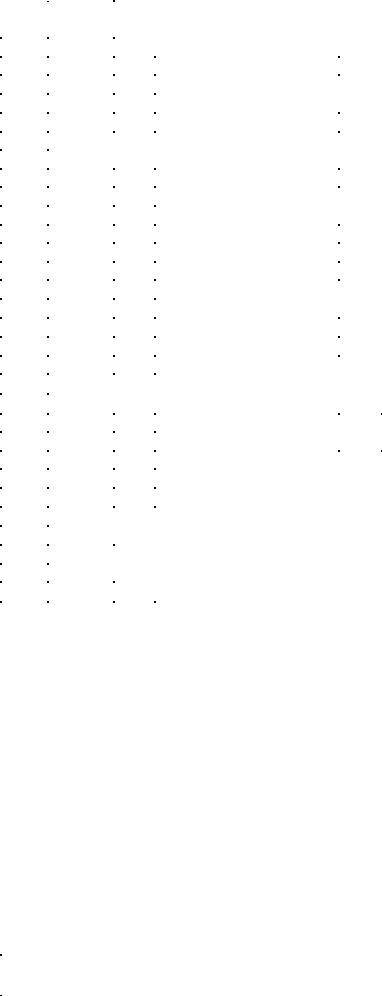
|
1840 |
Настройка даты/времени |
|||||
|
1850 |
Пароли и доступ |
1851 |
Добавление/изменение продавца |
|||
|
1852 |
Изменение пароля |
|||||
|
1853 |
Просмотр списка продавцов |
|||||
|
1854 |
Удаление продавца |
|||||
|
1855 |
Определение уровней доступа |
|||||
|
1856 |
Клавиши продавцов |
|||||
|
1860 |
Тест |
1861 |
Дисплей |
|||
|
1862 |
АЦП |
|||||
|
1863 |
Клавиатура |
|||||
|
1864 |
Проверка печати |
|||||
|
1865 |
Датчики принтера |
|||||
|
1866 |
Данные памяти |
|||||
|
1867 |
Версии микропрограмм и данных |
|||||
|
1868 |
Связь |
|||||
|
1870 |
Параметры весов |
1871 |
Настройки отображения данных |
|||
|
1872 |
Параметры печати |
|||||
|
1873 |
Общие параметры |
|||||
|
1874 |
Настройки отмены авторизации |
|||||
|
1880 |
Настройка функций клавиш |
|||||
|
1900 |
Интер- |
1910 |
Основные настройки |
1911 |
Режим работы в сети |
|
|
фейсы |
интерфейсов |
1912 |
DHCP |
|||
|
1913 |
Основные настройки сети |
|||||
|
1914 |
Удаленный IP |
|||||
|
1915 |
Скорость RS232C |
|||||
|
1916 |
Установки WLAN |
|||||
|
1917 |
Конфигурация WLAN |
|||||
|
1920 |
Дополнительные настройки сети |
|||||
|
1930 |
Блокировка |
|||||
|
1940 |
Параметры работы в сети |
|||||
|
1950 |
Резервное копирование |
|||||
|
1960 |
Список ведомых весов |
|||||
* При заводских настройках данный функционал может быть недоступен. В этом случае рекомендуется обратиться в сервисный центр для проведения соответствующих настроек.
Примечание. Подменю просмотра данных недоступны на весах модификации CL3000J, что обусловлено конструктивными особенностями дисплея.
2.1.1 СОЗДАНИЕ/РЕДАКТИРОВАНИЕ ЗАПИСИ ТОВАРА
(МЕНЮ -> 1. Товары -> 2. Добавление/изменение товаров)
Для каждого товара можно использовать различные поля данных. Поле является поименованной областью памяти, в которой хранится какое-либо переменное значение, привязанное к определённому товару (например, имя товара или цена за один килограмм товара).
Полный перечень полей товаров приведен в таблице 2.2а. Большинство полей возможно сделать доступными или недоступными для использования (меню 1144). Всегда доступные поля (независимо от настроек меню 1144) в таблице 2.2а выделены жирным шрифтом.
Таблица 2.2а — Перечень программируемых данных (полей) товара и их описание при вводе нового (редактировании прежнего) весового товара
|
Наименование данных (поля) |
Описание |
|
Отдел № |
Номер отдела, к которому относится товар. |

|
Товар № |
Номер товара. |
|
Тип товара |
Тип товара: весовой (1), штучный (2) или счетный |
|
(3). Весовой товар предполагает ввод в память весов |
|
|
его цены за единицу массы (килограмм или 100 |
|
|
грамм) и определение стоимости, как произведения |
|
|
массы и цены за единицу. В случае со штучным то- |
|
|
варом в память весов вводится цена за одну штуку, а |
|
|
количество штук вводится продавцом после вызова |
|
|
товара из памяти. Стоимость определяется, как |
|
|
произведение количества штук и цены за одну штуку. |
|
|
При использовании счетного товара в память вво- |
|
|
дится цена за одну упаковку и количество единиц |
|
|
товара в одной упаковке. После вызова счетного |
|
|
товара из памяти нужно ввести количество единиц |
|
|
товара из упаковки, которое продается (если прода- |
|
|
ётся упаковка не целиком). Для определения стои- |
|
|
мости счетного товара вычисляется отношение ко- |
|
|
личества покупаемых единиц товара к количеству |
|
|
единиц товара в одной упаковке. После этого стои- |
|
|
мость товара определяется как произведение полу- |
|
|
ченного значения и цены за одну упаковку. |
|
|
Наимен. 1 |
Наименование товара № 1 (до 40 символов). Ос— |
|
новное название товара. Как правило, печатается |
|
|
в заголовке этикетки. |
|
|
Наимен. 2 |
Наименование товара № 2 (до 40 символов). До- |
|
полнительное название товара. Как правило, печа- |
|
|
тается в заголовке этикетки второй строкой. |
|
|
Наимен. 3 (Лог) |
Номер логотипа на этикетке (до 5 символов). |
|
Группа № |
Номер группы, в которую включается товар. Может |
|
принимать значение в диапазоне от 0 до 99. Если |
|
|
установлено значение 0, товар не включается ни в |
|
|
какую группу. |
|
|
Формат этик. № |
Номер формата этикетки, которая будет выводиться |
|
на печать для данного товара. Данное поле до— |
|
|
ступно только при установленном значении «Н» |
|
|
строки «Использовать общий формат» в меню |
|
|
1510. |
|
|
Доп. фор. эт. № |
Номер дополнительного формата этикетки. Если |
|
установлено ненулевое значение, печатаются две |
|
|
этикетки: первая – основного формата, вторая – до- |
|
|
полнительного. |
|
|
Страна происх.№ |
Номер страны происхождения товара. На этикетке |
|
печатается название страны происхождения (при |
|
|
наличии соответствующих страны в списке стран и |
|
|
поля в формате этикетки). |
|
|
Фиксиров. масса |
Фиксированная масса. Вводится значение массы, |
|
которое будет использоваться при вызове товара из |
|
|
памяти для отображения на дисплее и печати на |
|
|
этикетке независимо от его фактической массы. |
|
|
Данное поле доступно только для весовых това— |
|
|
ров. |
|
|
Код товара |
Код товара. Используется для идентификации товара |
|
программным обеспечением. Часто в входит в состав |
|
|
штрих-кода для последующей идентификации товара |
|
|
на кассе. |
|

|
Кол.тов. в уп. |
Количество единиц товара в упаковке. Данное поле |
|
доступно только для счётных товаров. |
|
|
Единица счёта № |
Номер единицы измерения штучных и счётных то- |
|
варов. Данное поле доступно только для штучных |
|
|
и счётных товаров. |
|
|
Исп. ф. стоим. |
Использование фиксированной стоимости. Опреде- |
|
ляет, используется расчёт стоимости или применя- |
|
|
ется фиксированная стоимость вне зависимости от |
|
|
рассчитанной (задаётся в поле «Цена»). |
|
|
Цена |
Цена за одну единицу товара (в случае весового |
|
товара – за 1 килограмм или за 100 грамм, в слу— |
|
|
чае штучного – цена за одну штуку, в случае |
|
|
счётного – цена за одну упаковку). Также данное |
|
|
значение может быть использовано как фикси— |
|
|
рованная стоимость. |
|
|
Масса тары в % |
Масса товара в процентах от общей массы для то- |
|
варов со специфической тарой (например, глазури |
|
|
для замороженных морепродуктов). Под общей |
|
|
массой понимается масса товара и масса специ- |
|
|
альной тары. Если масса глазури составляет 5%, для |
|
|
данного поля должно быть установлено значение |
|
|
«95.00». |
|
|
Масса тары |
Масса тары, которая будет применяться для данного |
|
товара. Данное поле доступно только для весовых |
|
|
товаров. |
|
|
Номер тары |
Номер массы тары, которая будет применяться для |
|
данного товара. Данное поле доступно только для |
|
|
весовых товаров. |
|
|
Примечание. Данное поле доступно при установ- |
|
|
ленном значении «Д» параметра 584 (см. раздел 2.9). |
|
|
Штрих-код № |
Номер записи штрих-кода, который будет использо- |
|
ваться для данного товара. Данное поле доступно |
|
|
только при установленном значении «Н» строки |
|
|
«Использование общего ш.-кода» в меню 1520. |
|
|
Доп. штрих-код № |
Номер формата дополнительного штрих-кода. |
|
Если установлено значение, отличное от нуля, |
|
|
кроме основного формата штрих-кода на этикетке |
|
|
печатается дополнительный, номер которого со- |
|
|
ответствует установленному значению данного |
|
|
поля (в том случае, если формат этикетки содержит |
|
|
дополнительный штрих-код). Редактирование |
|
|
формата этикетки производится с помощью про- |
|
|
граммного обеспечения. |
|
|
Дата изготовл. |
Дата изготовления. Вводится, как количество дней, |
|
которое прошло с даты производства товара, минус |
|
|
один. Например, если установлено значение «1», |
|
|
печатается текущая дата. При нулевом значении |
|
|
дата изготовления не печатается. |
|
|
Дата упаковки |
Дата упаковки. Вводится, как количество дней, ко- |
|
торое суммируется с текущей датой. Например, если |
|
|
текущая дата «26.10.07», и установлено значение |
|
|
«1», то дата упаковки примет значение «27.10.07». |
|
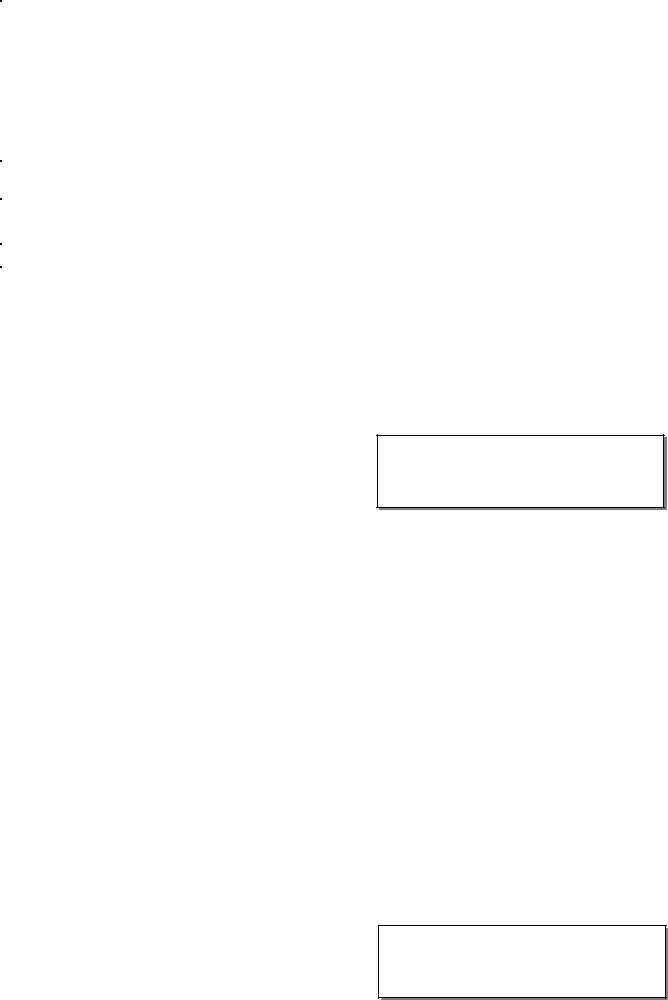
|
Время упаковки |
Время упаковки. Вводится, как количество часов, |
|
которое суммируется с текущим временем. Напри- |
|
|
мер, если текущее время «16:20», и установлено |
|
|
значение «5», то время упаковки примет значение |
|
|
«21:20». |
|
|
Годен до (дата) |
Установка срока годности. Вводится в днях, которые |
|
прибавляются к текущей дате, либо как определён- |
|
|
ная дата непосредственно в формате ДДММГГ (ДД – |
|
|
День, ММ – Месяц, ГГ – Год). |
|
|
Годен до (время) |
Установка времени срока годности. Вводится в часах, |
|
которые суммируются с текущим временем. |
|
|
Состав прод. № * |
Номер состава продукта |
|
Сообщение № |
Номер дополнительного текста |
|
Состав * |
Текст состава продукта |
* Если введены оба состава продукта (по номеру и прямой), на печать будет выводиться только прямой состав.
Ниже описан порядок перехода к вводу нового (редактированию ранее введённого) товара. Внимание! Если весы будут использоваться более, чем в одном отделе, перед созданием
записи нового товара, в память весов должен быть введен соответствующий отдел (см. п. 2.2.1).
При нахождении весов в основном состоянии (режиме взвешивания) нажмите последовательно клавиши МЕНЮ, 1, 2.
1120 08994
ДОБАВЛ./ИЗМЕН. ТОВАРОВ (1/26) — Отдел №:[ 1] — Товар №:[ 1]
После этого в первой строке дисплея высветится номер текущего меню, а справа от него — количество свободных ячеек памяти товаров. На второй строке высветится название текущего меню, а справа от него две цифры в скобках: первая – номер текущей страницы, вторая – общее количество страниц в данном меню. На третьей строке высветится первое поле товара – номер отдела, которому соответствует товар. На последней строке высветится поле номера товара.
Для весов CL3000J на графическом дисплее кратковременно высветится количество свободных ячеек памяти товаров, а затем данные первого поля — название отдела. На дисплее ТАРА высветится номер текущего меню, на дисплее МАССА – признак состояния редактирования текущего значение (Edit), на дисплее ЦЕНА – название текущего поля, а на дисплее СТОИМОСТЬ – значение текущего поля.
Общее количество страниц в данном меню зависит от количества доступных полей для текущего товара. Это количество, в свою очередь, зависит от нескольких факторов: тип товара, настройки меню 1144, настройки в различных других пользовательских меню и настройки параметров (см. раздел 2.9).
Если требуется изменить номер отдела, который высвечивается на дисплее (текущий номер отдела), введите новый номер и нажмите клавишу ПЕЧ.
Если текущий номер отдела изменять не требуется, просто нажимте клавишу ПЕЧ. без ввода его номера.
Аналогичным образом введите новые значения (либо оставьте текущие) для всех остальных полей товара. При вводе руководствуйтесь таблицей 2.2, в которой приведено описание всех полей товаров. После окончания ввода данных товара весы перейдут в режим начала ввода полей следующего товара.
1120 08994
ДОБАВЛ./ИЗМЕН. ТОВАРОВ (1/26) — Отдел №:[ 1] — Товар №:[ 2]
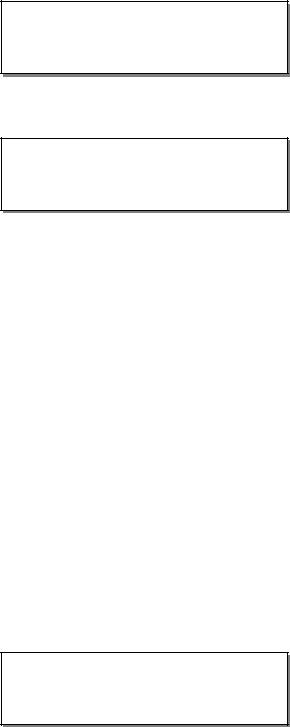
Если требуется ввести (изменить) следующий товар, повторяйте 3 предыдущих действия для всех последующих товаров.
Если следующий товар вводить (изменять) не требуется, нажмите 3 раза клавишу ВЫХ. для выхода в режим взвешивания.
2.1.2 ИЗМЕНЕНИЕ ЦЕНЫ ТОВАРА
(МЕНЮ -> 1. Товары -> 1. Изменение цены за единицу)
Если изменилась цена за единицу товара, ее можно изменить, не проделывая долгой операции ввода всех данных. Для этого нужно выполнить следующие действия:
При нахождении весов в режиме взвешивания последовательно нажмите клавиши МЕНЮ, 1, 1. На дисплее появится приглашение ввести номер отдела и номер товара.
|
1110 |
|
|
ИЗМЕН. ЦЕНЫ ЗА ЕДИНИЦУ |
(1/2) |
— Отдел №:[ 1] — Товар №:[ 50]
Допустим, номер отдела – 2, а номер товара, цену за единицу которого требуется изменить, – 1. Тогда последовательно нажмите клавиши 2, ПЕЧ., 1, ПЕЧ.
|
1110 |
|
|
ИЗМЕН. ЦЕНЫ ЗА ЕДИНИЦУ |
(1/2) |
Цена:[ 30.00]
Далее введите новую цену, например, она составляет 20 рублей ровно. Тогда нажмите последовательно клавиши 2, 0, 0, 0, ПЕЧ.
|
1110 |
||||
|
ТОВАРЫ |
(1/3) |
|||
|
1. |
ИЗМЕН. ЦЕНЫ ЗА ЕДИНИЦУ |
|||
|
2. |
ДОБАВЛ./ИЗМЕН. ТОВАРОВ |
|||
|
3. |
СКИДКИ |
|||
2.1.3 УПРАВЛЕНИЕ ТОВАРАМИ
(МЕНЮ -> 1. Товары -> 4. Управление)
В разделе «Управление товарами» описано: копирование данных товара в другой отдел (например, если в другом отделе появляется такой же товар) и/или в другой номер товара; удаление товаров; перенос товара из одного отдела в другой; активация (деактивация) некоторых полей данных товаров; просмотр или обнуление счетчика продаж товара.
2.1.3.1 КОПИРОВАНИЕ ТОВАРА
(МЕНЮ -> 1. Товары -> 4. Управление -> 1. Копирование товара)
Для копирования товара в другой отдел выполните следующие действия:
При нахождении весов в режиме взвешивания последовательно нажмите клавиши МЕНЮ, 1, 4, 1. На дисплее появится приглашение ввести номер исходного отдела и товара.
|
1141 |
|
|
КОПИРОВАНИЕ ТОВАРА |
(1/2) |
Из отдела №:[ 1] Из товара №:[ 1]
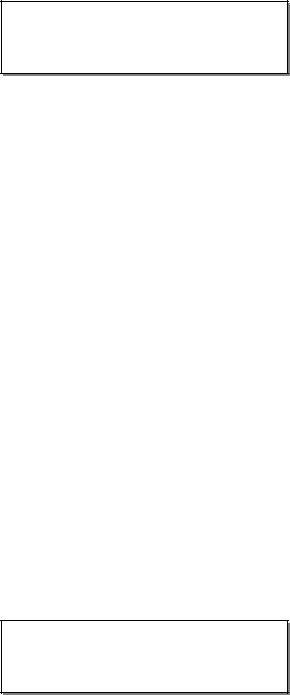
Допустим, требуется ввести номер отдела – 1, а номер товара – 2. Последовательно нажмите клавиши 1, ПЕЧ., 2, ПЕЧ. На дисплее появится приглашение ввести номер приемных отдела и товара.
|
1141 |
|
|
КОПИРОВАНИЕ ТОВАРА |
(2/2) |
В отдел №:[ 1] В товар №:[ 2]
Допустим, номер отдела – 1, а номер товара – 2. Последовательно нажмите клавиши 1, ПЕЧ., 2,
ПЕЧ.
|
1140 |
||||
|
УПРАВЛЕНИЕ |
(1/2) |
|||
|
1. |
КОПИРОВАНИЕ ТОВАРА |
|||
|
2. |
УДАЛЕНИЕ ТОВАРА(ОВ) |
|||
|
3. |
ПЕРЕМЕЩЕНИЕ ТОВАРА |
|||
Если требуется выйти в режим взвешивания, нажмите 3 раза клавишу ВЫХ.
Примечание. Скидки товара не копируются.
2.1.3.2 УДАЛЕНИЕ ТОВАРА
(МЕНЮ -> 1. Товары -> 4. Управление -> 2. Удаление товара(ов))
Предусмотрено 3 варианта удаления товара: удаление товара определенного номера, удаление всех товаров определенного отдела и удаление всех товаров, хранящихся в памяти весов (полная очистка памяти товаров). Для удаления товара(ов) выполните следующие действия:
При нахождении весов в режиме взвешивания последовательно нажмите клавиши МЕНЮ, 1, 4,
2.
|
1142 |
||||
|
УДАЛЕНИЕ ТОВАРА(ОВ) |
(1/1) |
|||
|
1. |
УДАЛЕНИЕ ТОВАРА ПО № |
|||
|
2. |
УДАЛ. ВСЕХ ТОВ. ОТДЕЛА |
|||
|
3. |
УДАЛЕНИЕ ВСЕХ ТОВАРОВ |
|||
В зависимости от того, какое удаление товаров необходимо реализовать, нажмите клавишу 1 (определенного товара), 2 (всех товаров определенного отдела) или 3 (всех запрограммированных товаров). Далее для примера опишем удаление определенного товара. После нажатия клавиши 1 на дисплее появится приглашение ввести номера исходных данных: отдела и товара.
|
1147 |
|
|
УДАЛЕНИЕ ТОВАРА ПО № |
(1/1) |
— Отдел №:[ 1] — Товар №:[ 1]
Допустим, номер отдела – 1, а номер товара – 50. Тогда последовательно нажмите клавиши 1, ПЕЧ., 5, 0, ПЕЧ. Товар будет удалён. После удаления товара весы вернутся в режим удаления товаров.
|
1142 |
||||
|
УДАЛЕНИЕ ТОВАРА(ОВ) |
(1/1) |
|||
|
1. |
УДАЛЕНИЕ ТОВАРА ПО № |
|||
|
2. |
УДАЛ. ВСЕХ ТОВ. ОТДЕЛА |
|||
|
3. |
УДАЛЕНИЕ ВСЕХ ТОВАРОВ |
|||
Если требуется выйти в режим взвешивания, нажмите 3 раза клавишу ВЫХ.
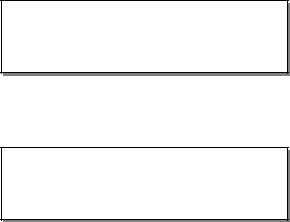
2.1.3.3 ПЕРЕМЕЩЕНИЕ ТОВАРА
(МЕНЮ -> 1. Товары -> 4. Управление -> 3. Перемещение товара)
Для переноса товара выполните следующие действия:
Войдите в режим, соответствующий коду меню, указанному в заголовке (в данном случае при нахождении весов в режиме взвешивания последовательно нажмите клавиши МЕНЮ, 1, 4, 3). На дисплее появится приглашение ввести номер исходного отдела и товара.
|
1143 |
|
|
ПЕРЕМЕЩЕНИЕ ТОВАРА |
(1/2) |
Из отдела №:[ 1] Из товара №:[ 1]
Допустим, номер отдела – 1, а номер товара – 2. Последовательно нажмите клавиши 1, ПЕЧ., 2, ПЕЧ. На дисплее появится приглашение ввести номер приемных отдела и товара.
|
1143 |
|
|
ПЕРЕМЕЩЕНИЕ ТОВАРА |
(2/2) |
В отдел №:[ 1] В товар №:[ 1]
Допустим, номер отдела – 1, а номер товара – 2. Последовательно нажмите клавиши 1, ПЕЧ., 2, ПЕЧ. Товар будет перемещён. После удаления товара весы вернутся в режим управления товарами.
|
1140 |
||||
|
УПРАВЛЕНИЕ |
(1/2) |
|||
|
1. |
КОПИРОВАНИЕ ТОВАРА |
|||
|
2. |
УДАЛЕНИЕ ТОВАРА(ОВ) |
|||
|
3. |
ПЕРЕМЕЩЕНИЕ ТОВАРА |
|||
Если требуется выйти в режим взвешивания, нажмите 3 раза клавишу ВЫХ.
2.1.3.4 ДОСТУПНОСТЬ ПОЛЕЙ ТОВАРОВ
(МЕНЮ -> 1. Товары -> 4. Управление -> 4. Доступность полей тов.)
Большую часть полей товаров допускается сделать доступными или недоступными при вводе нового товара (редактировании уже введённого).
Для определения доступности полей выполните следующие действия:
При нахождении весов в режиме взвешивания последовательно нажмите клавиши МЕНЮ, 1, 4, 4). На дисплее высветится список полей, каждое из которых возможно сделать доступным или недоступным в режиме ввода (редактирования) товара. Если необходимо, чтобы поле было доступно, справа от его наименования в квадратных скобках должна быть установлена буква «Д», если необходимо, чтобы поле было недоступно – буква «Н». Буква «Д» устанавливается нажатием клавиши 1, буква «Н» — нажатием клавиши 0.
Всвязи с тем, что числовой дисплей весов CL3000J не позволяет отображать русифицированный текст, ниже приводится таблица 2.2б соответствия отображаемых обозначений
иполей. Описание полей см. в таблице 2.2а.
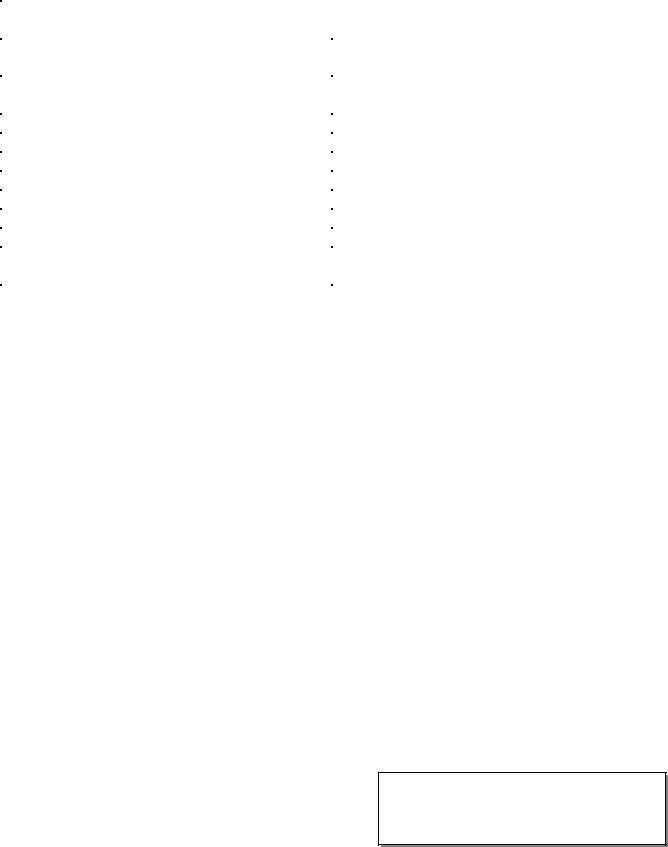
Таблица 2.2б — Перечень полей товара, для которых возможна настройка доступности (для весов
CL3000J)
|
Обозначение поля на дисплее весов CL3000J |
Наименование данных (поля) |
|||||
|
nAmE2 |
Наимен. 2 |
|||||
|
nAmE3 |
Наимен. 3 (Лог) |
|||||
|
GroUP |
Группа № |
|||||
|
LAbEL2 |
Доп. фор. эт. № |
|||||
|
F.wt |
Фиксиров. масса |
|||||
|
CodE |
Код товара |
|||||
|
F.Price |
Исп. ф. стоим. |
|||||
|
P.tArE |
Масса тары в % |
|||||
|
tArE |
Масса тары |
|||||
|
bAr2 |
Доп. штрих-код № |
|||||
|
Pr.dAtE |
Дата изготовл. |
|||||
|
P.dAtE |
Дата упаковки |
|||||
|
P.timE |
Время упаковки |
|||||
|
S.dAtE |
Годен до (дата) |
|||||
|
S.timE |
Годен до (время) |
|||||
|
mSG.no |
Состав прод. № * |
|||||
|
SmSG |
Сообщение № |
|||||
|
mSG.tX |
Состав * |
|||||
|
1144 |
||||||
|
ДОСТУПНОСТЬ ПОЛЕЙ ТОВ. |
(1/7) |
|||||
|
Наимен. 2 |
: [Д] |
|||||
|
Наимен. 3 (Лог) : [Н] |
||||||
|
Группа № |
: [Д] |
|||||
Установите нужные значения для полей, режим отображения которых требуется изменить. Для упрощения работы в меню рекомендуется пользоваться клавишами весов, описанными в разделе 2.1 настоящего руководства. Каждое изменяемое значение необходимо подтвердить нажатием клавиши ПЕЧ.
Если требуется выйти в режим взвешивания, нажмите 3 раза клавишу ВЫХ.
2.1.3.5 СЧЕТЧИК ПРОДАЖ
(МЕНЮ -> 1. Товары -> 4. Управление -> 5. Счетчик продаж товаров)
Счетчик продаж считает количество операций (печати этикеток) по каждому товару в отдельности (кроме операций в режиме фасовки).
Для входа в режим счетчика продаж выполните следующие действия:
При нахождении весов в режиме взвешивания последовательно нажмите клавиши МЕНЮ, 1, 4, 5. На дисплее появится приглашение ввести номер исходного отдела и товара.
|
1145 |
|
|
СЧЕТЧИК ПРОДАЖ ТОВАРОВ |
(1/2) |
В отдел №:[ 1] В товар №:[ 1]
Допустим, номер отдела – 1, а номер товара – 2. Тогда последовательно нажмите клавиши 1, ПЕЧ., 2, ПЕЧ. На дисплее высветится количество продаж этого товара.
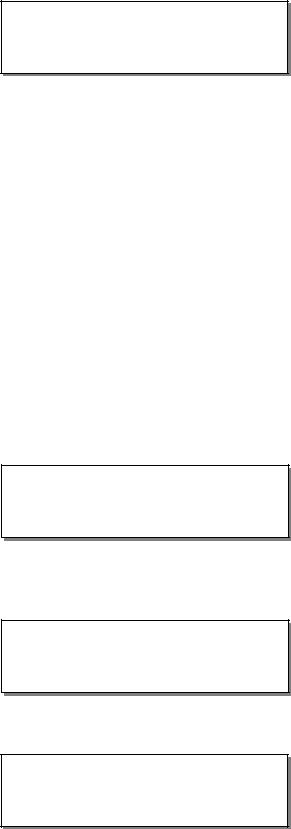
|
1145 |
|
|
СЧЕТЧИК ПРОДАЖ ТОВАРОВ |
(2/2) |
Количество: 67 [ТЕСТ]=стереть [НУЛЬ]=стереть всё
Для обнуления количества продаж данного товара нажмите клавишу ТЕСТ, для обнуления количества продаж всех товаров – клавишу НУЛЬ. Весы вернутся на предыдущий уровень меню.
|
1140 |
||||
|
УПРАВЛЕНИЕ |
(1/2) |
|||
|
1. |
КОПИРОВАНИЕ ТОВАРА |
|||
|
2. |
УДАЛЕНИЕ ТОВАРА(ОВ) |
|||
|
3. |
ПЕРЕМЕЩЕНИЕ ТОВАРА |
|||
Если требуется выйти в режим взвешивания, нажмите 3 раза клавишу ВЫХ.
2.1.4 ПРОСМОТР ТОВАРОВ (CL3000 и CL5000)
(МЕНЮ -> 1. Товары -> 5. Просмотр)
В этом разделе приводится порядок просмотра списка товаров определённого отдела.
Для просмотра товаров определённого отдела выполните следующие действия:
При нахождении весов в режиме взвешивания последовательно нажмите клавиши МЕНЮ, 1, 5. На дисплее появится приглашение ввести номер отдела, товары которого нужно просмотреть.
Отдел №:[ 1] Овощи/фрукты
Допустим, требуется просмотреть товары отдела № 1. Последовательно нажмите клавиши 1, ПЕЧ. На дисплее появится приглашение ввести начальный и конечный номера товаров, которые требуется просмотреть.
|
1150 |
|
|
ПРОСМОТР |
(2/2) |
|
С товара №:[ |
1] |
|
По товар №:[ |
] |
Просмотр всего – нажмите [СОХР]
Допустим, требуется просмотреть с 1-й по 10-й товары. Последовательно нажмите клавиши 1, ПЕЧ., 10, ПЕЧ. На дисплее отобразится список товаров.
1150
№ Содержание 1 1 Бананы
2 1 Яблоки антоновка
Если требуется выйти в режим взвешивания, нажмите 3 раза клавишу ВЫХ.
2.1.5 ПРОБНАЯ ПЕЧАТЬ
(МЕНЮ -> 1. Товары -> 7. Пробная печать)
После ввода в память весов нового товара можно установить автоматическую печать пробной этикетки.
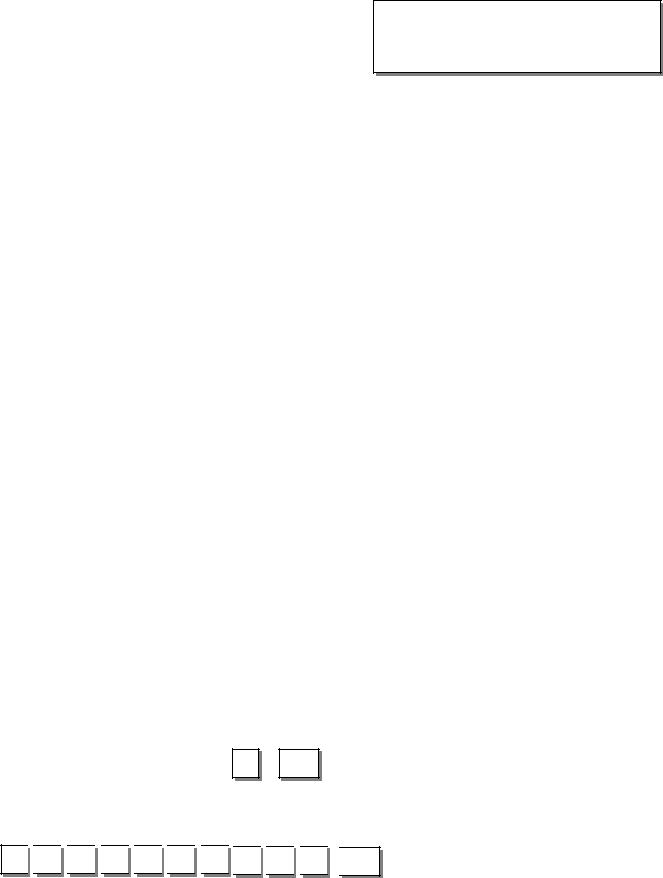
Для установки или отмены автоматической печати пробной этикетки выполните следующие действия:
При нахождении весов в режиме взвешивания последовательно нажмите клавиши МЕНЮ, 1, 7. На дисплее появится приглашение ввести номер отдела, товары которого нужно просмотреть.
|
1170 |
|
|
ПРОБНАЯ ПЕЧАТЬ |
(1/1) |
Печать пробной этик. товара:[Н]
Если пробная печать требуется, установите значение «Д» («Да»), если нет – значение «Н» («Нет»), используя для этого клавишу 0 либо клавишу 1. После этого нажмите клавишу ПЕЧ.
Если требуется выйти в режим взвешивания, нажмите 3 раза клавишу ВЫХ.
2.2ТАБЛИЦЫ ДАННЫХ I
Ввесах предусмотрено 2 списка таблиц данных, в которых хранятся общие данные, которые могут быть использованы для различных товаров. Это списки отделов, групп, сообщений, стран происхождения, штрих-кодов, масс тар и единиц счета. Список представляет из себя совокупность записей. Каждая запись содержит порядковый номер и значение. Например, запись в списке отделов представляет из себя номер и название отдела, а запись штрих-кода – номер, тип штрих-кода и назначение разрядов. В некоторых случаях на порядковый номер можно вводить ссылку. Например, в записи товара можно установить номер записи массы тары, которая будет применяться при вызове товара.
2.2.1 РАБОТА С ОТДЕЛАМИ
(МЕНЮ -> 2. Таблицы данных I -> 1. Отделы)
Вводить отделы удобно в тех случаях, когда весы планируется использовать более, чем в одном отделе. Отдел № 1 является основным и всегда существует независимо от настроек. Удаление данного отдела невозможно. Ввод дополнительных отделов предоставляет удобство работы при продажах, т.к. каждому отделу может соответствовать своя раскладка клавиш быстрого доступа (быстрого вызова товара из памяти). Кроме этого, в разных отделах товары могут иметь одинаковые номера (внутри одного отдела номер товара должен быть уникален). Переключение между отделами при работе весов осуществляется в меню 1830.
Возможные операции с отделами: создание нового отдела (редактирование ранее созданного), просмотр списка отделов, удаление отдела.
2.2.1.1 СОЗДАНИЕ НОВОГО ОТДЕЛА
(Меню -> 2. Таблицы данных I -> 1. Отделы -> 1. Добавление/изменение отделов)
|
1. Номер отдела |
1211 |
||
|
При добавлении нового отдела (редактиро- |
ДОБАВЛ./ИЗМЕН. ОТДЕЛОВ (1/1) |
||
|
Отдел № : [ |
2 ] |
||
|
вании существующего) необходимо ввести его но- |
Название:[ |
] |
|
|
мер. Номер отдела должен быть в пределах от 1 до |
Набор клавиш быстрого выз. №:[1] |
||
|
99. Например, отдел № 2. |
2ПЕЧ.
2. Название отдела
Например, название отдела – бакалейный.
Б 









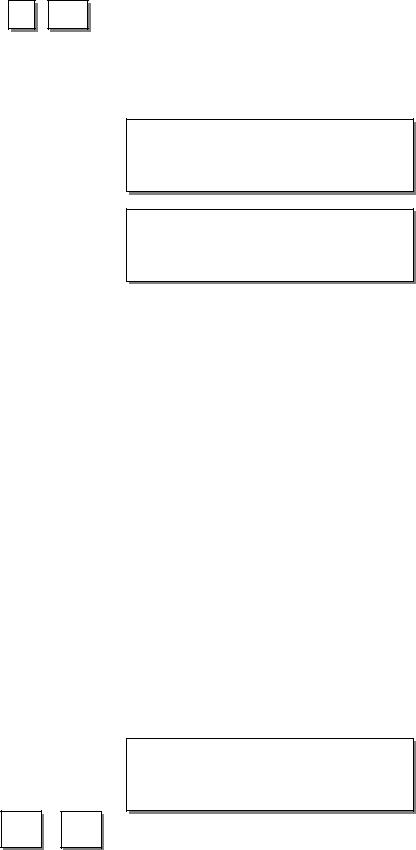
3. Установка работы «горячих» клавиш
Каждому отделу должен соответствовать определенный набор клавиш быстрого доступа (см. п. 2.2.1, п. 2.3.4). Например, набор «горячих» клавиш – 1.
1ПЕЧ.
2.2.1.2ПРОСМОТР СПИСКА ОТДЕЛОВ (CL3000 и CL5000)
(Меню -> 2. Таблицы данных I -> 1. Отделы -> 2. Просмотр отделов)
1. Ввод диапазона
Для просмотра списка установленных отделов необходимо ввести диапазон номеров (начальный и конечный номера) отделов, например, с 1-го по 10-ый.
|
1 |
ПЕЧ. |
1 |
0 |
ПЕЧ. |
||||||||||
1212
ПРОСМОТР ОТДЕЛОВ (1/1)
—Начальный номер: [ 1]
—Конечный номер: [10] Просмотр всего — нажмите [СОХР]
1212
№ Содержание
11 Default
2 1 БАКАЛЕЙНЫЙ
Для распечатки отделов на этикетках нажмите клавишу ТЕСТ.
|
2.2.1.3 УДАЛЕНИЕ ОТДЕЛА |
|||||||||||
|
(Меню -> 2. Таблицы данных I -> 1. Отделы -> 1. Удаление отдела) |
|||||||||||
|
1. Ввод номера отдела |
1213 |
||||||||||
|
УДАЛЕНИЕ ОТДЕЛА |
(1/1) |
||||||||||
|
Для удаления отдела требуется ввести его |
Отдел №:[ 2] Бакалея |
||||||||||
|
номер, например, 2. |
|||||||||||
|
2 |
ПЕЧ. |
||||||||||
|
2.2.2 |
ГРУППЫ |
||||||||||
|
(Меню -> 2. Таблицы данных I -> 2. Группы) |
Объединение товаров в группу удобно для получения отчётов о продажах по определенной группе (см. раздел 2.7), а также для печати номера группы на этикетке.
Возможные операции с группами: создание новой группы (редактирование ранее созданной), просмотр списка групп, удаление группы.
2.2.2.1 СОЗДАНИЕ НОВОЙ ГРУППЫ
(Меню -> 2. Таблицы данных I -> 2. Группы -> 1. Добавление/изменение групп)
1. Создание новой группы
Каждой группе должен быть присвоен номер, который может быть в диапазоне от 1 до 99. Например, нужно ввести группу № 1.
1 ПЕЧ.
1221
ДОБАВЛ./ИЗМЕН. ГРУПП (1/1) Группа №[ 1] Название:[ ]

2. Ввод названия группы
Каждая группа должна, кроме номера, содержать название. Например, «напитки».
1221
ДОБАВЛ./ИЗМЕН. ГРУПП (1/1) Группа №[ 1] Название:[НАПИТКИ ]
Н 






2.2.2.2 ПРОСМОТР ГРУПП (CL3000 и CL5000)
(Меню -> 2. Таблицы данных I -> 2. Группы -> 2. Просмотр групп)
|
1. Для получения списка групп, необходимо ввести |
1222 |
||||||||||||||||||
|
начальный и конечный их номера, например, нужно |
|||||||||||||||||||
|
ПРОСМОТР ГРУПП |
(1/1) |
||||||||||||||||||
|
просмотреть группы с 1-ой по 10-ю. |
— Начальный номер: [ 1] |
||||||||||||||||||
|
— Конечный номер: [ 10] |
|||||||||||||||||||
|
1 |
ПЕЧ. |
1 |
0 |
ПЕЧ. |
Просмотра всего — нажмите [СОХР] |
||||||||||||||
|
1222 |
|||||||||||||||||||
|
№ Содержание |
|||||||||||||||||||
|
1 Group |
|||||||||||||||||||
Для распечатки списка групп на этикетках нажмите клавишу ТЕСТ.
|
2.2.2.3 УДАЛЕНИЕ ГРУППЫ |
||||||||||
|
(Меню -> 2. Таблицы данных I -> 2. Группы -> 3. Удаление группы) |
||||||||||
|
1. Ввод номера группы |
||||||||||
|
1223 |
||||||||||
|
Для удаления группы нужно ввести ее номер, |
УДАЛЕНИЕ ГРУППЫ |
(1/1) |
||||||||
|
Группа №[ 1] |
||||||||||
|
например 1. |
||||||||||
|
1 |
ПЕЧ. |
|||||||||
2.2.3СООБЩЕНИЯ
(Меню -> 2. Таблицы данных I -> 4. Сообщения)
Сообщения используются для их печати на этикетках. Всего может быть введено в память до 99 сообщений. На каждое из сообщений возможно установить ссылки в поле записи товара «Сообщение №», которые определяют, какое сообщение будет выводиться на печать.
2.2.3.1 ДОБАВЛЕНИЕ/ИЗМЕНЕНИЕ СООБЩЕНИЙ
(Меню -> 2. Таблицы данных I -> 4. Сообщения -> 1. Добавление/изменение сообщений)
|
1. Ввод номера сообщения |
|||||||||
|
1241 |
|||||||||
|
Перед вводом текста, необходимо ввести его |
ДОБ./ИЗМЕН. СООБЩЕНИЙ |
(1/1) |
|||||||
|
Сообщение №:[ 1] |
|||||||||
|
номер. Он может находиться в диапазоне от 1 до 99, |
Текст:[ |
] |
|||||||
|
например 1. |
|||||||||
|
1 |
ПЕЧ. |
||||||||

2. Ввод сообщения
Например, нужно ввести сообщение «Спасибо за покупку».
1241
ДОБ./ИЗМЕН. ДОП. ТЕКСТ (1/1) Дополнительные тексты №: [ 1] Текст: [СПАСИБО ЗА ПОКУПКУ]
С 

















2.2.3.2 ПРОСМОТР СООБЩЕНИЙ (CL3000 и CL5000)
(Меню -> 2. Таблицы данных I -> 4. Сообщения -> 2. Просмотр сообщений)
|
1. Ввод диапазона номеров сообщений |
1242 |
||||||||||||||||||||
|
ПРОСМОТР СООБЩЕНИЙ |
(1/1) |
||||||||||||||||||||
|
Для просмотра сообщений необходимо вве- |
— Начальный номер:[ |
1] |
|||||||||||||||||||
|
сти соответствующий диапазон их номеров, напри- |
— Конечный номер : [ |
10] |
|||||||||||||||||||
|
Просмотр всего — нажмите [СОХР] |
|||||||||||||||||||||
|
мер с 1-го по 10-ый. |
|||||||||||||||||||||
|
1 |
ПЕЧ. |
1 |
0 |
ПЕЧ. |
1242 |
||||||||||||||||
|
№ |
Содержание |
||||||||||||||||||||
|
1 |
Спасибо за покупку |
||||||||||||||||||||
Для вывода списка собщений на печать нажмите клавишу ТЕСТ.
2.2.3.3 УДАЛЕНИЕ СООБЩЕНИЙ
(Меню -> 2. Таблицы данных I -> 4. Сообщения -> 3. Удаление сообщения)
|
1. Ввод номера |
1243 |
|||||||||
|
Для удаления сообщения необходимо ввести |
УДАЛЕНИЕ СООБЩЕНИЯ |
(1/1) |
||||||||
|
Сообщение №[ 1] |
||||||||||
|
его номер, например, 1. |
||||||||||
|
1 |
ПЕЧ. |
|||||||||
2.2.4СТРАНЫ ПРОИСХОЖДЕНИЯ
(Меню -> 2. Таблицы данных I -> 5. Страны происхождения)
Страны происхождения используются для их печати на этикетках. Всего может быть введено в память до 500 стран происхождения. На каждую из стран возможно установить ссылки в поле записи товара «Страна происх. №», которые определяют, какое название страны будет выводиться на печать.
Примечание. При заводских настройках данный функционал может быть недоступен. В этом случае рекомендуется обратиться в сервисный центр для проведения соответствующих настроек.
2.2.4.1 ДОБАВЛЕНИЕ/ИЗМЕНЕНИЕ СТРАН ПРОИСХОЖДЕНИЯ
(Меню -> 2. Таблицы данных I -> 5. Страны происхождения -> 1. Добавление/изменение стран происхождения)

1. Ввод номера страны происхождения
Перед вводом названия страны, необходимо ввести её номер. Он может находиться в диапазоне от 1 до 500, например 1.
1 ПЕЧ.
2. Ввод названия страны происхождения
Например, нужно ввести название «Россия».
Р 





|
1251 |
|||
|
ДОБ./ИЗМ. СТРАН ПРОИСХ. |
(1/1) |
||
|
Страна происх.№[ 1] |
|||
|
Текст:[ |
] |
||
|
1251 |
|||
|
ДОБ./ИЗМ. СТРАН ПРОИСХ. |
(1/1) |
||
|
Страна происх.№[ 1] |
|||
|
Текст:[Россия |
] |
||
2.2.4.2 ПРОСМОТР СТРАН ПРОИСХОЖДЕНИЯ (CL3000 и CL5000)
(Меню -> 2. Таблицы данных I -> 5. Страны происхождения -> 2. Просмотр стран происхождения)
2.Ввод диапазона номеров стран происхождения
Для просмотра стран происхождения необходимо ввести соответствующий диапазон их номеров, например с 1-го по
1252
ПРОСМОТР СТРАН ПРОИСХ. (1/1)
|
— Начальный номер:[ |
1] |
|
— Конечный номер : [ |
10] |
Просмотр всего — нажмите [СОХР]
|
1 |
ПЕЧ. |
1 |
0 |
ПЕЧ. |
|||||||||||||
|
1252 |
|||||||||||||||||
|
№ |
Содержание |
||||||||||||||||
|
1 |
Россия |
||||||||||||||||
Для вывода списка стран происхождений на печать нажмите клавишу ТЕСТ.
|
2.2.4.3 УДАЛЕНИЕ СТРАНЫ ПРОИСХОЖДЕНИЯ |
|||||||||
|
(Меню -> 2. Таблицы данных I -> 5. Страны происхождения -> |
|||||||||
|
3. Удаление страны происхождения) |
|||||||||
|
1. Ввод номера |
|||||||||
|
1253 |
|||||||||
|
УДАЛЕНИЕ СТРАНЫ ПРОИСХ. (1/1) |
|||||||||
|
Для удаления страны происхождения необхо- |
Страна происх.№[ 1] |
||||||||
|
димо ввести ее номер, например, 1. |
|||||||||
|
ПЕЧ. |
|||||||||
|
1 |
|||||||||
2.2.5ШТРИХ-КОДЫ
(МЕНЮ -> 2. Таблицы данных I -> 6. Штрих—коды)
В весах предусмотрено сохранение в памяти 99 записей штрих-кодов. Запись штрих-кода определяет, какого формата и с какими настройками разрядов штрих-код будет печататься на этикетке. Установка номера записи штрих-кода, который будет выводиться на печать, для всех товаров производится в меню с кодом 1520 или, а для определённого товара – при его вводе в
память весов (см. п. 2.1.1).

6
2. ТЕХНИЧЕСКИЕ ДАННЫЕ
Класс точности весов по ГОСТ 29329___________________средний.
Класс точности весов по МР 76 МОЗМ______________________III .
Табл. 1 – Технические характеристики
Модели
CS-2.5
CS-5
CS-10
CS-25
Наибольший предел взвешива-
ния, кг
2.5
5
10
25
Наименьший предел взвеши-
вания, г
10
20
40
100
Дискретность и цена повероч-
ного деления
d = е
, г
0,5
1
2
5
±
0,5 (до 1 кг вкл.)
±
1 (до 2 кг вкл.)
±
2 (до 4 кг
вкл.)
±
5 (до 10 кг
вкл.)
Пределы допускаемой погреш-
ности при первичной поверке
на предприятиях: изготовителе
и ремонтном, г
±
1 (свыше 1 кг)
±
2 (свыше 2 кг)
±
4 (свыше 4
кг)
±
10 (свыше 4
кг)
±
0,5 (до 0, 25 кг
вкл.)
±
1 (до 0,5 кг вкл.)
±
2 (до 1 кг
вкл.)
±
5 (до 2 кг
вкл.)
±
1 (свыше 0,25 до
1 кг вкл.)
±
2 (свыше 0,5 до
2 кг вкл.)
±
4 (свыше 1 до
4 кг вкл.)
±
10 (свыше
2,5 до 10 кг
вкл.)
Пределы допускаемой погреш-
ности при эксплуатации и пос-
ле ремонта на эксплуатирую-
щих предприятиях: изготови-
теле и ремонтном, г
±
1,5 (свыше 1 кг)
±
3 (свыше 2 кг)
±
6 (свыше 4
кг)
±
15 (свыше
10 кг)
Выборка и индикация массы
тары, кг, не более
999,5
1,999
3,998
9,995
Тип измерения
Тензометрический
Тип индикаторов
Флуоресцентный
Число указателей
4
Функции
Измерение массы груза; определение количества однотипных изделий
весовым методом; автоматическая установка нуля; выборка массы та-
ры.
МАССА
(WEIGHT)
ШТ. МАССА
(UNIT WEIGHT)
КОЛИЧЕСТВО
(COUNT)
Количество разрядов в инди-
каторах
6
6
6
3. КОМПЛЕКТ ПОСТАВКИ
Табл. 2 – Комплект поставки
Наименование
Кол-во (шт.)
Весы CS
1
Руководство по
эксплуатации
1
Платформа
1









































